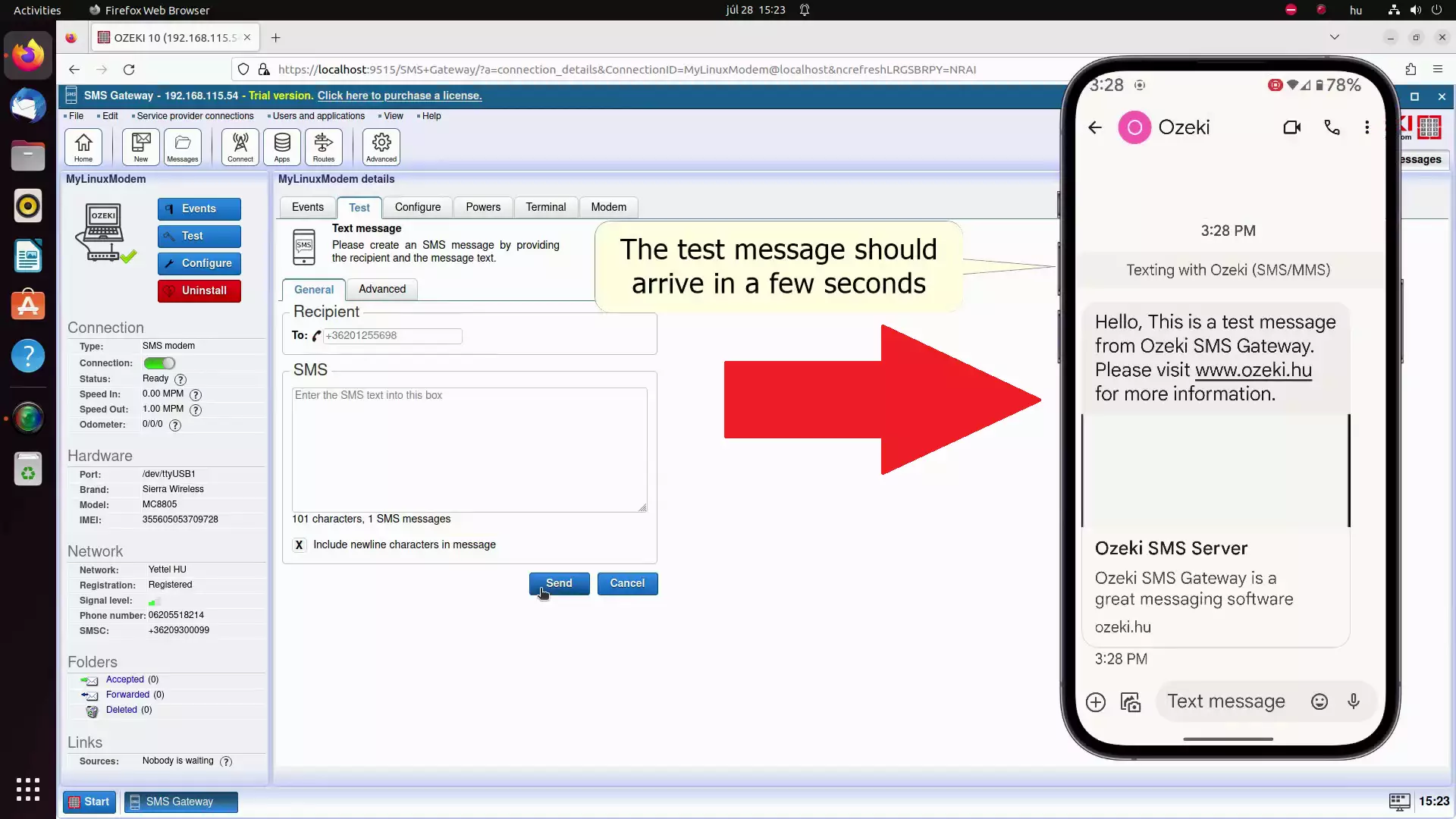بوابة Ozeki لرسائل SMS One
هذه المقالة تتحدث عن جهاز Ozeki SMS Gateway One، وتوافقه مع برنامج Ozeki SMS Gateway وميزاته. يعتبر Ozeki SMS Gateway One بوابة رسائل نصية صغيرة الحجم. يتميز بمودم عالي السرعة مما يجعله مناسبًا لمعظم الحلول الخاصة بك.
ما هي بوابة الرسائل النصية (SMS Gateway) المادية؟
تُستخدم بوابة الرسائل النصية المادية في الحالات التي تحتاج فيها إلى دمج الكمبيوتر والمودم الخلوي في جهاز واحد. يتطلب فقط مصدر طاقة خارجي وبطاقة SIM لإرسال رسائل SMS مع توفر العديد من خيارات التخصيص البرمجي. يأتي جهاز Ozeki SMS Gateway One مع برنامج Ozeki SMS Gateway مثبت مسبقًا على نظام تشغيل Linux. وهو مسؤول عن تجميع الرسالة لإرسالها كرسالة SMS. يحتاج إلى عنوان ونص الرسالة لإنشاء رسالة SMS، والتي سيتم إرسالها إلى مزود الخدمة الخاص بك. سيقوم مزود الخدمة بإرسال رسالتك إلى هاتف المستلم. (الشكل 1)
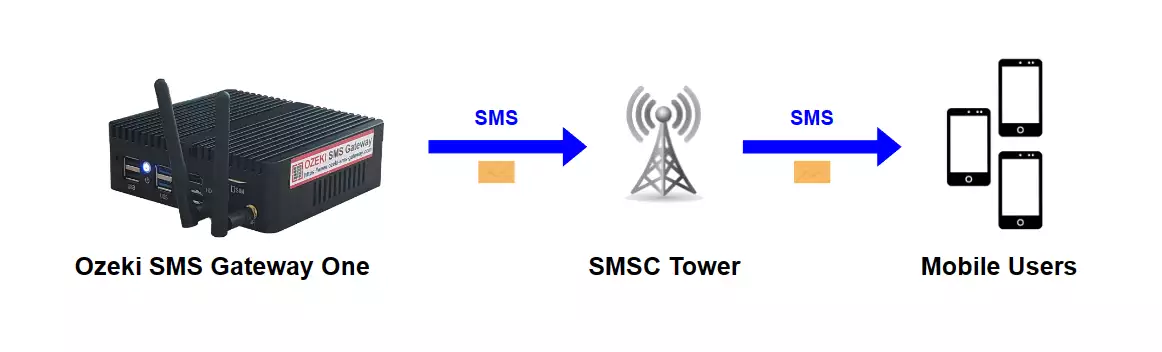
التوافق مع Ozeki SMS Gateway
يعد Ozeki SMS Gateway One حلاً رائعًا وفعالًا من حيث التكلفة كبوابة رسائل نصية مادية متكاملة صغيرة الحجم، عالية السرعة ومزودة بميزات إضافية. عند بناء الجهاز، حرصنا بشكل خاص على التوافق مع Ozeki SMS Gateway وخدماتنا الأخرى. كما نقدم معلومات محدثة وأدلة إعداد لجميع أجهزتنا.
Ozeki SMS Gateway One (إعداد سريع)
لإرسال رسائل SMS باستخدام Ozeki SMS Gateway One:
- أدخل بطاقة SIM في الكمبيوتر
- قم بتوصيل الهوائيات بالكمبيوتر
- قم بتوصيل الكمبيوتر بمصدر الطاقة
- شغّل برنامج Ozeki SMS Gateway
- قم بتشغيل الكشف التلقائي عن المودم
- حدد رقم هاتف المستلم
- اكتب نص رسالة SMS
- انقر على إرسال لإرسال الرسالة
- تحقق من رسالة SMS الاختبارية التي أرسلتها
إعداد جهاز Ozeki SMS Gateway One (فيديو تعليمي)
سيساعدك دليل الفيديو التالي في إعداد جهاز Ozeki SMS Gateway One لإرسال رسائل SMS (رسائل نصية) مباشرة من الكمبيوتر نفسه. سيبدأ الدليل بجميع الملحقات، وفي النهاية يجب أن تكون قادرًا على تشغيل جهازك وتوصيله بشبكة Ethernet والملحقات والشاشة. يبلغ طول هذا الفيديو التعليمي حوالي دقيقتين، ولإكمال الإعداد، سيستغرق الأمر حوالي 5-10 دقائق إذا اتبعت دليلنا السهل الفهم مع التفسيرات. أولاً، يجب توصيل مصدر الطاقة بمحول التيار الكهربائي. قم بتوصيله بالجهاز عبر منفذ DC. بعد ذلك، أدخل بطاقة SIM في حاوية بطاقة SIM الخاصة بالكمبيوتر. قم بتوصيل جميع الهوائيات بالكمبيوتر وقم بتوصيله بالتيار الكهربائي. بمجرد توصيل الطاقة بالكمبيوتر، يجب أن يعمل مع ظهور ضوء أزرق يشير إلى أن الكمبيوتر يعمل.
إعداد برنامج Ozeki SMS Gateway One (فيديو تعليمي)
في دليل الفيديو التالي، سنوضح لك كيفية تحضير كمبيوتر Ozeki SMS Gateway One لإرسال الرسائل النصية. يبدأ الدليل من أول تشغيل للجهاز، وفي نهاية الفيديو ستكون قادرًا على إرسال رسائل نصية عند الطلب. يبلغ طول الفيديو التعليمي حوالي دقيقتين، وتستغرق عملية الإعداد حوالي 10-15 دقيقة لإكمالها إذا اتبعت دليلنا الواضح خطوة بخطوة. يعمل كمبيوتر Ozeki SMS Gateway One بنظام Linux، وسيتعين عليك تثبيت اتصال مودم SMS جديد على منصة برامج Ozeki المثبتة مسبقًا على الجهاز. بمجرد الانتهاء من إعداد المودم، يجب تحديد رقم الهاتف المستلم ونص الرسالة حتى تتمكن من إرسال رسائل SMS إلى العنوان. هذا الفيديو التعليمي مفيد لمعرفة كيفية استخدام Ozeki SMS Gateway One وبرنامج Ozeki SMS Gateway لإرسال الرسائل الجماعية أو الرسائل الآلية الأخرى.
احصل على الأجزاء التي تحتاجها لإعداد الكمبيوتر بشكل صحيح
ستحتاج إلى بطاقة SIM، وهوائيين، ومصدر طاقة مع كابل التيار الكهربائي، والكمبيوتر نفسه، وكابل HDMI (جميعها متضمنة مع Ozeki SMS Gateway One). (جميعها موضحة في الشكل 2) تأكد من أن لديك جميع الأجهزة التي تحتاجها لاستخدام المودم لأن كل تفصيل صغير مهم.
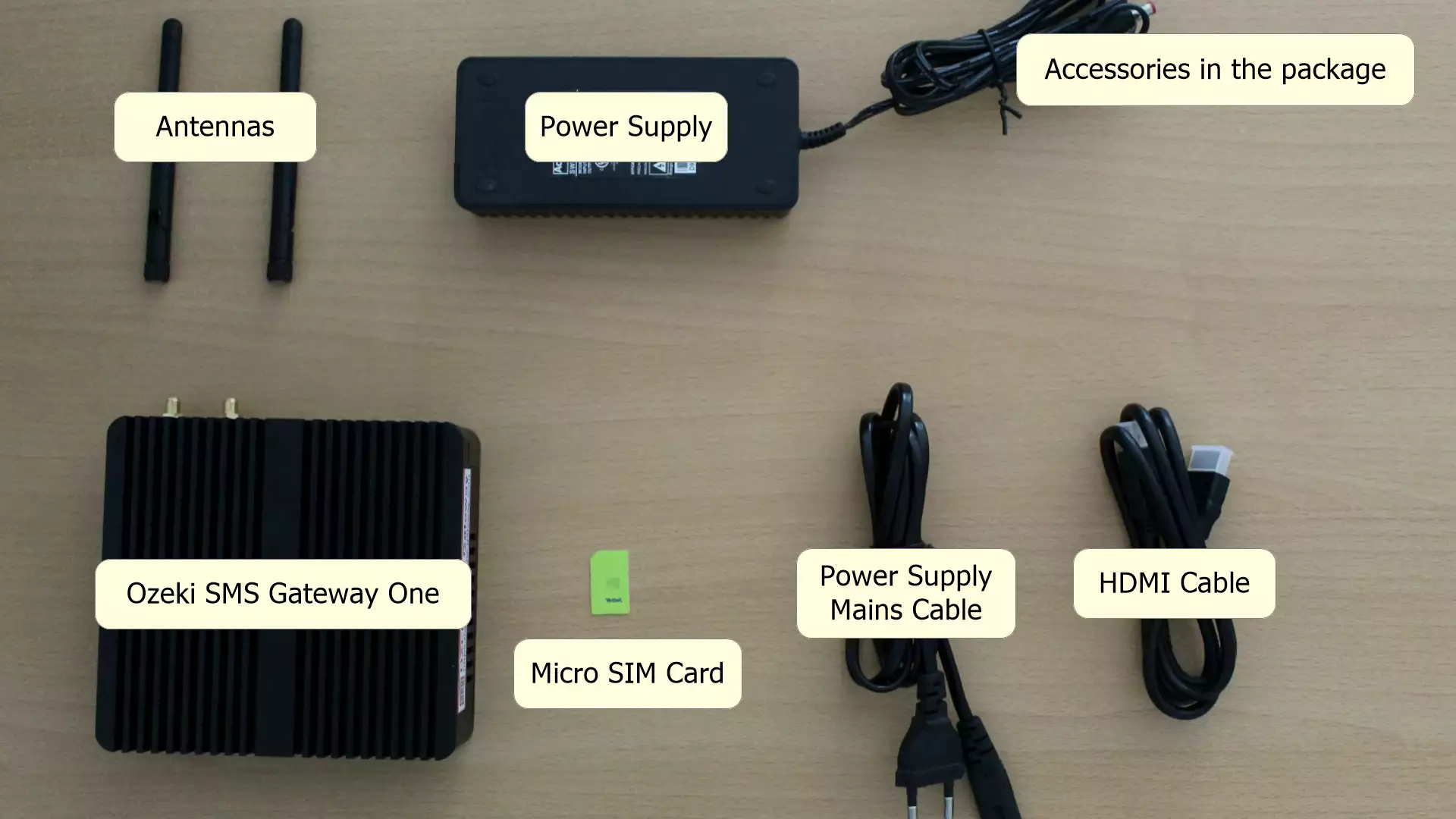
توصيل مصدر الطاقة
يعمل Ozeki Gateway One بمصدر طاقة خارجي بجهد 12V DC. لإنشاء اتصال الطاقة، ستحتاج إلى محول التيار الكهربائي. قم بتوصيل هذين المكونين لتمكين توصيل مصدر الطاقة بشبكة التيار الكهربائي. (موضح في الشكل 3).
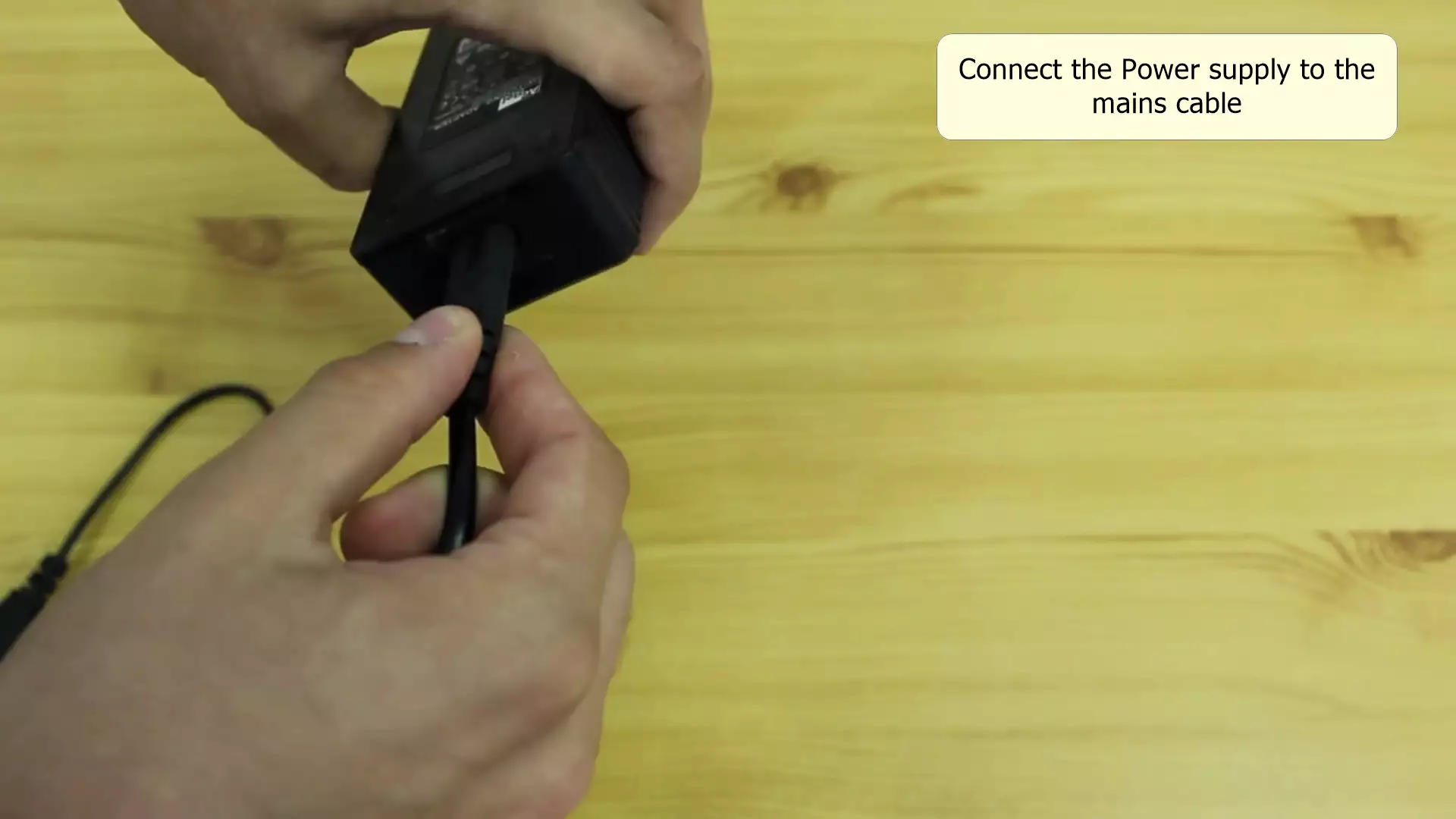
قم بتوصيل الكمبيوتر بمصدر الطاقة
قم بتوصيل الكمبيوتر بمصدر الطاقة. حدد موقع قابس التيار المستمر على وحدة مصدر الطاقة وقم بإدخاله في منفذ 12 فولت تيار مستمر الخاص بجهاز الكمبيوتر، الموجود بجوار موصلات الإيثرنت. (كما هو موضح في الشكل 4).
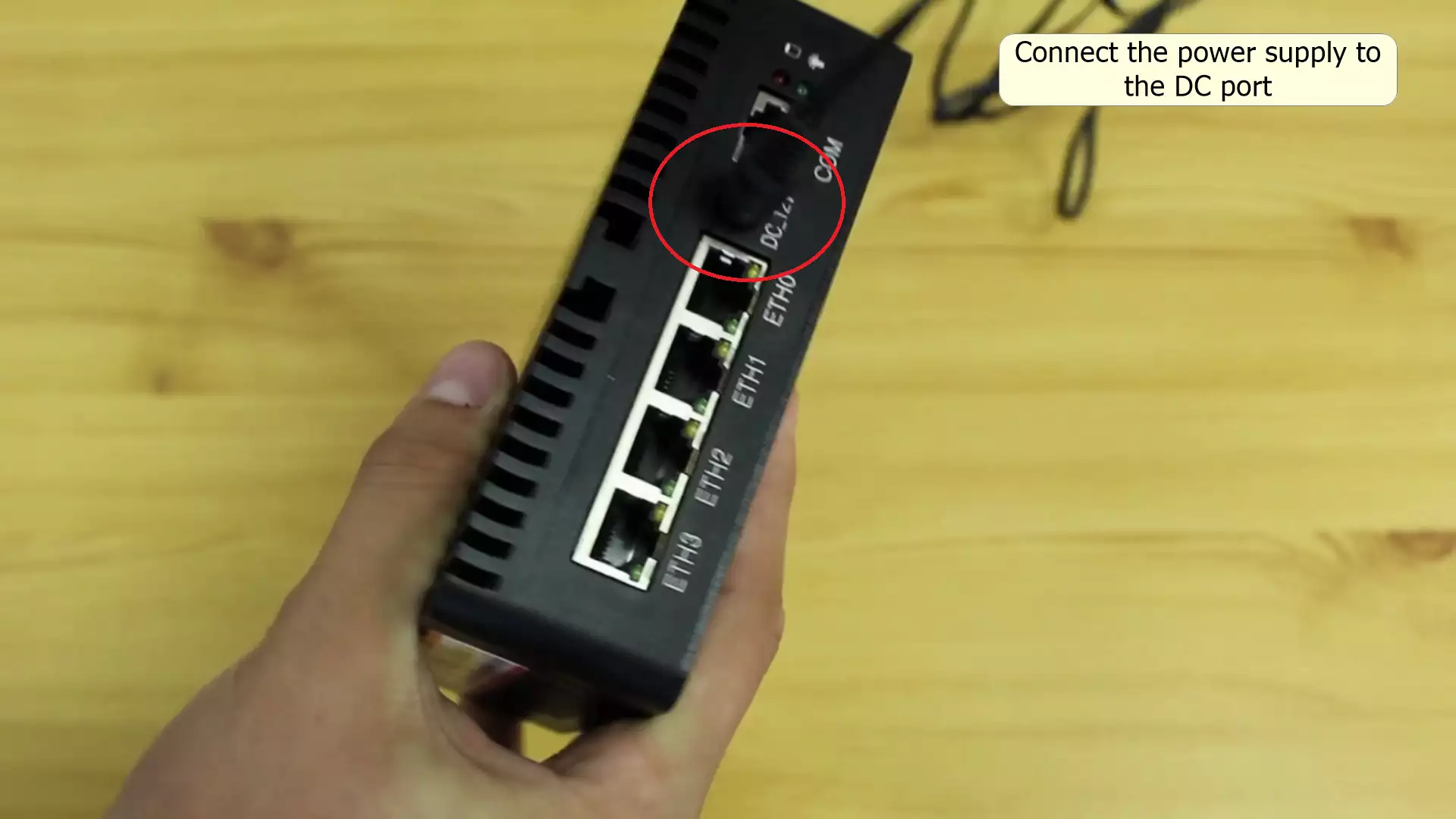
أدخل شريحة SIM الخاصة بك
لإدخال شريحة SIM الخاصة بك، يجب تعديلها إلى الشكل المناسب. يستخدم Ozeki Gateway One شرائح micro-SIM. إذا لم تكن شريحة SIM الخاصة بك مقطعة مسبقًا بالشكل المناسب، يمكنك زيارة مزود الخدمة أو متجر GSM محلي لإعادة القص. في حال كانت شريحة SIM الخاصة بك أصغر من حجم micro-SIM، قد تحتاج إلى الحصول على محول إذا فقدت المحول الأصلي. أدخل شريحة SIM بجوار الهوائيات، مع التأكد من أن جهات الاتصال تواجه الطباعة البيضاء على العلبة. (الوضع الصحيح موضح في الشكل 5).
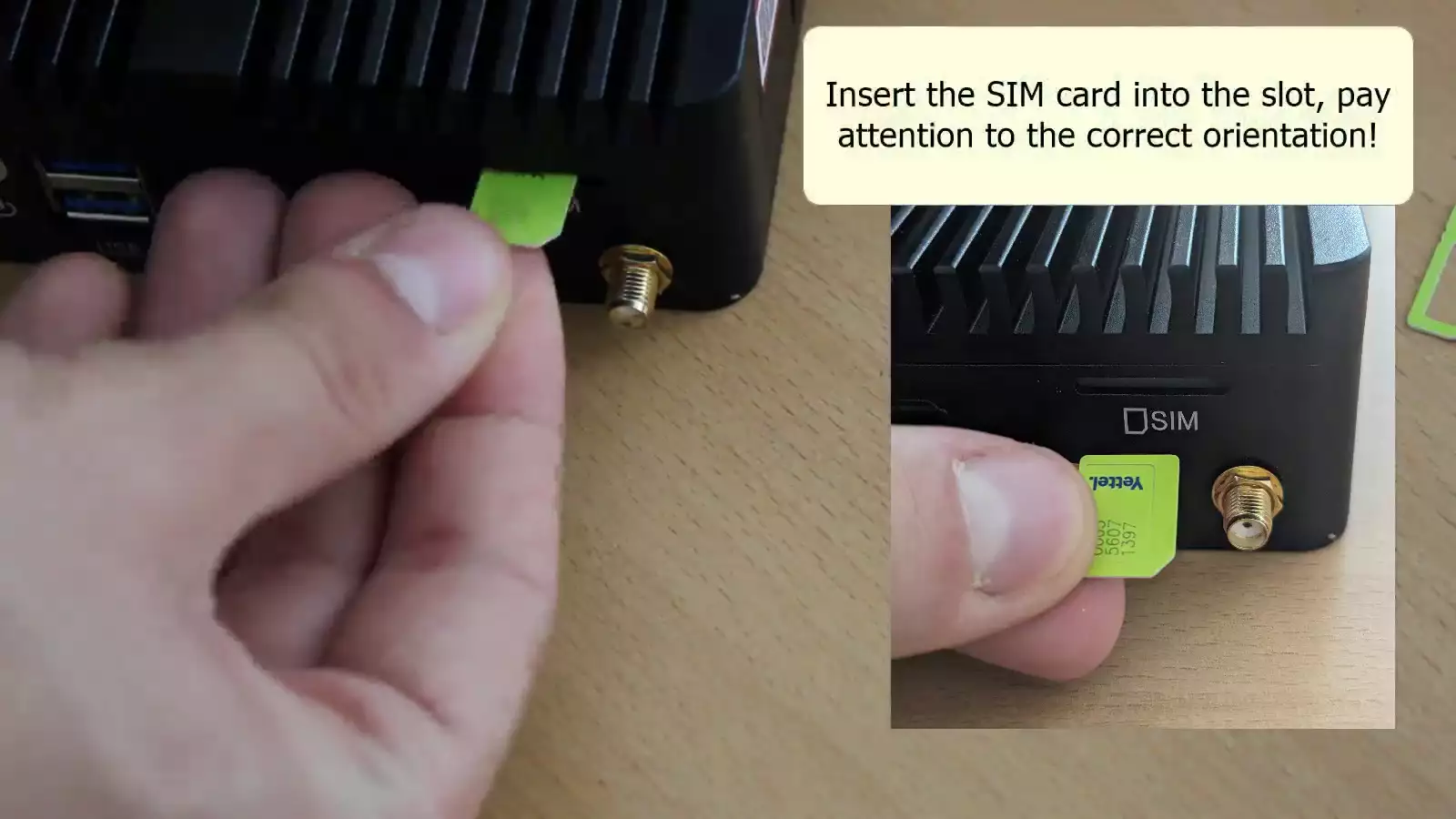
إعدادات مهمة لشريحة SIM
هذه الإعدادات مهمة جدًا، وإذا لم تكملها، لن تعمل شريحة SIM الخاصة بك مع Ozeki Gateway One. يجب عليك تعطيل رمز PIN وتوجيه المكالمات الهاتفية إلى رقم هاتف آخر. يمكنك تنفيذ هذه الخطوات على هاتف محمول عادي (الشكل 6).
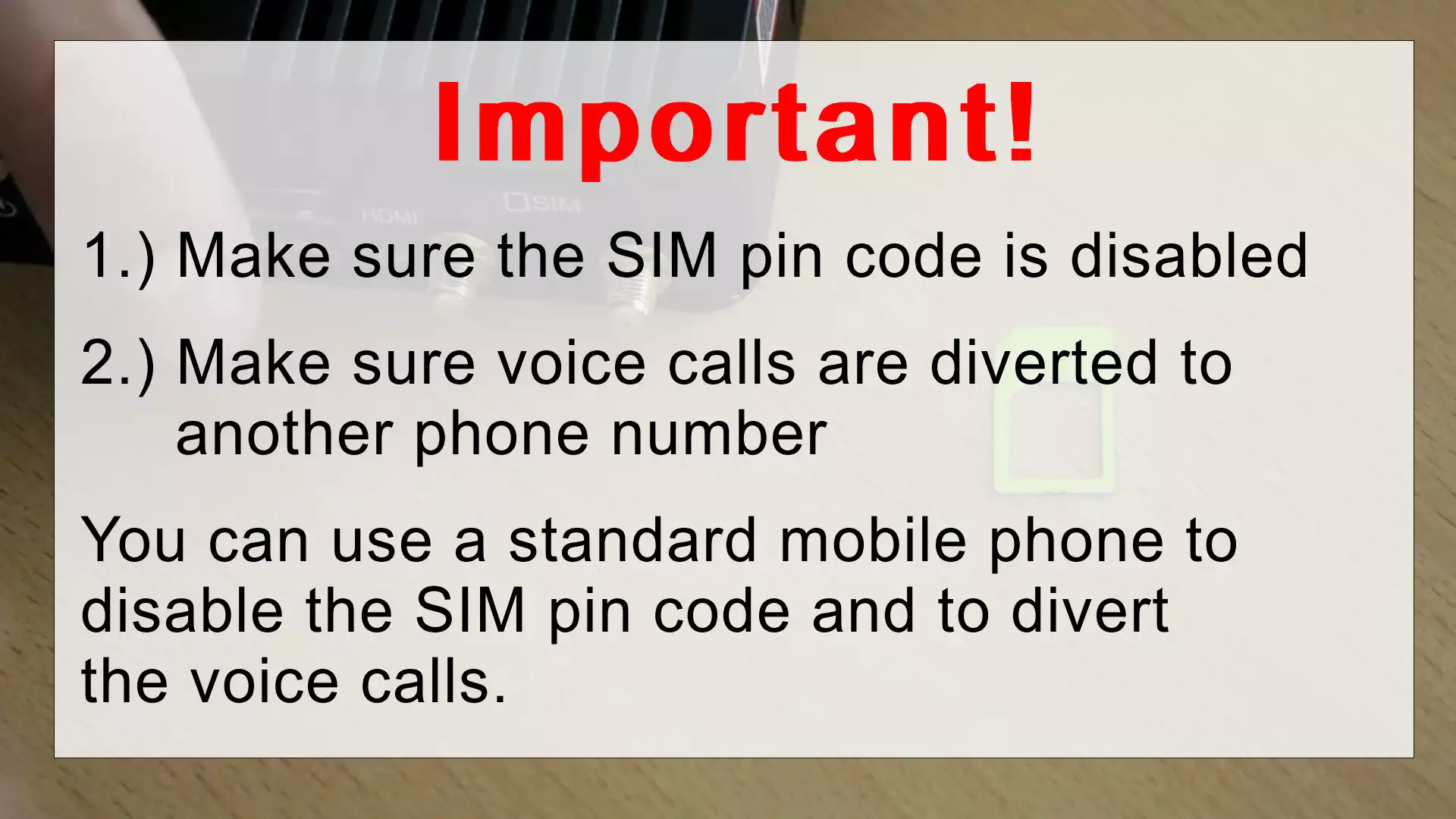
قم بتوصيل الهوائيات
لتوصيل الهوائيات، حدد موقع المنفذين الموجودين بجوار فتحة شريحة SIM. بعد تحديدهما، ثبت الهوائيين بإحكام عن طريق ربطهما. هذا يضمن اتصالًا مستقرًا ويمنع أي ارتخاء محتمل. الهوائيات المقدمة يجب أن توفر اتصالًا سريعًا وممتازًا، على الرغم من أنه يمكنك أيضًا استخدام هوائياتك الخاصة. (كما هو موضح في الشكل 7).
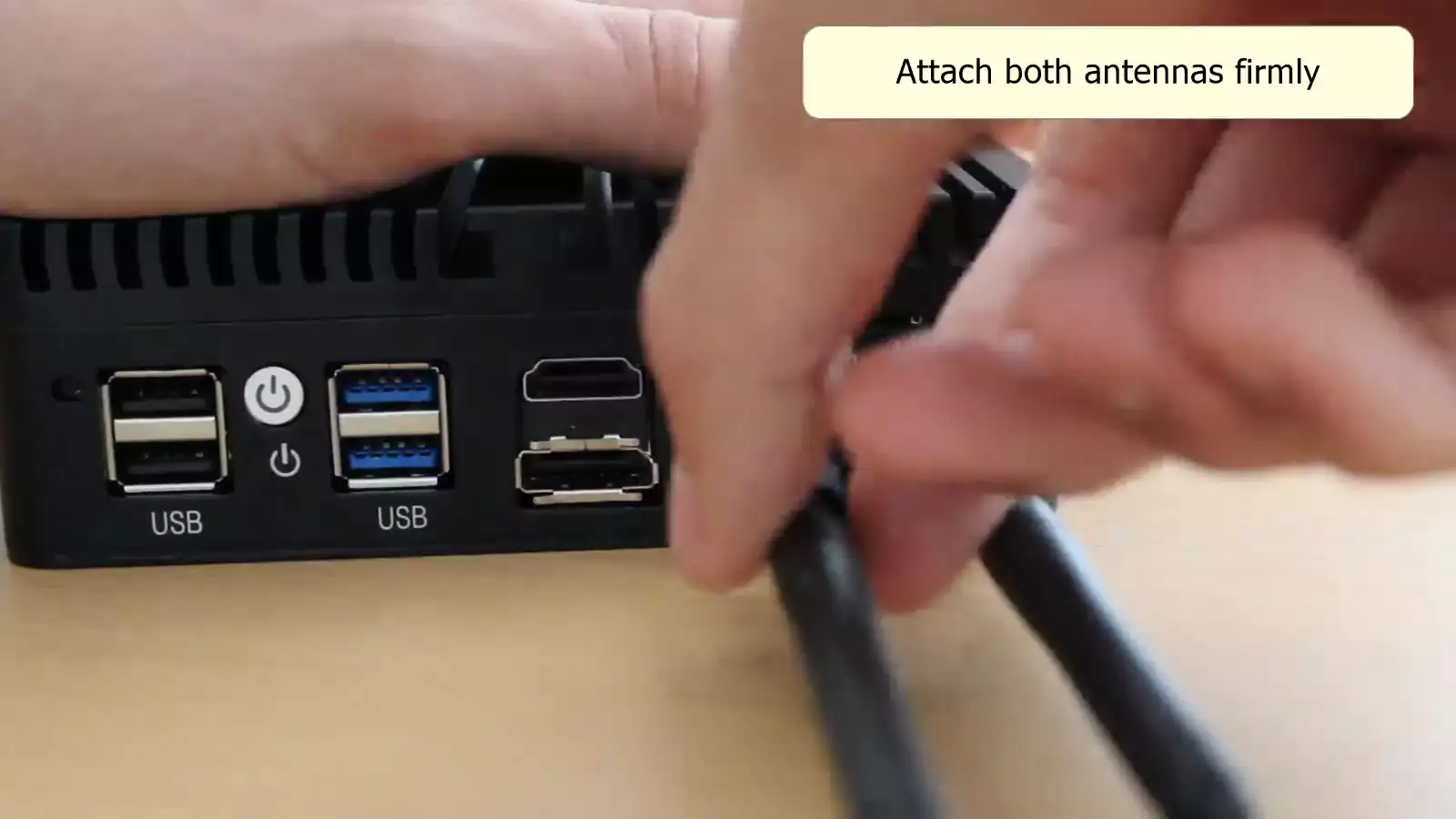
قم بتوصيل الملحقات
لمتابعة إعداد Ozeki SMS Gateway One الخاص بك، ستحتاج إلى توصيل الملحقات مثل لوحة المفاتيح والماوس. يوفر الجهاز أربعة منافذ USB، كافية لمعظم السيناريوهات. ومع ذلك، إذا كنت بحاجة إلى منافذ إضافية، يمكنك بسهولة استخدام محور USB. (كما هو موضح في الشكل 8).
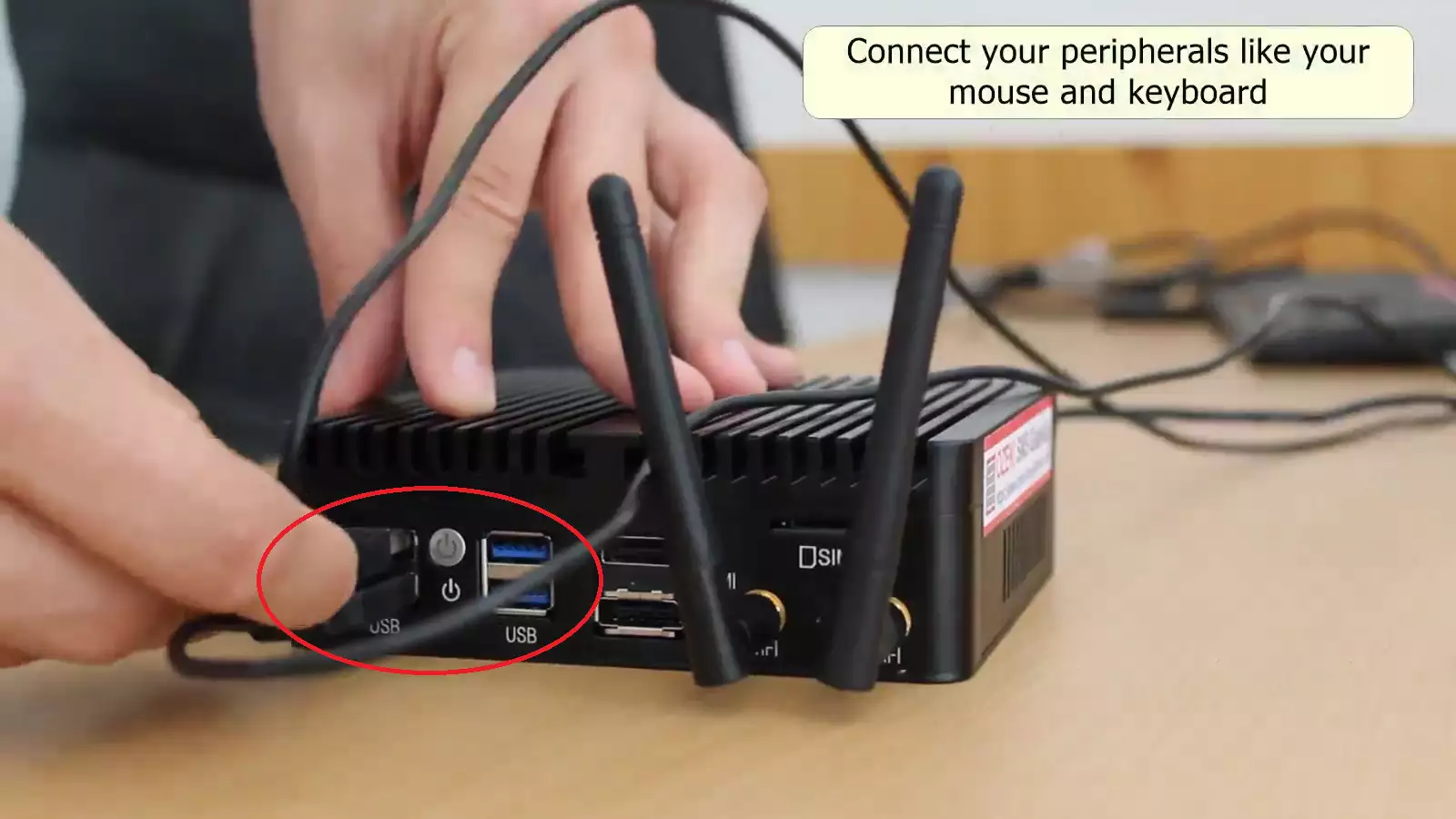
قم بتوصيل شاشتك
لإعداد اتصال بين جهاز الكمبيوتر الخاص بك وشاشة، يمكنك الاختيار بين كابل HDMI المرفق أو كابل DisplayPort. إذا لم يكن جهازك يحتوي على هذه المنافذ المحددة، لا تقلق – يمكنك دائمًا الحصول على محول يناسب. فقط قم بتوصيل الكابل المختار في منطقة USB. (الشكل 9).
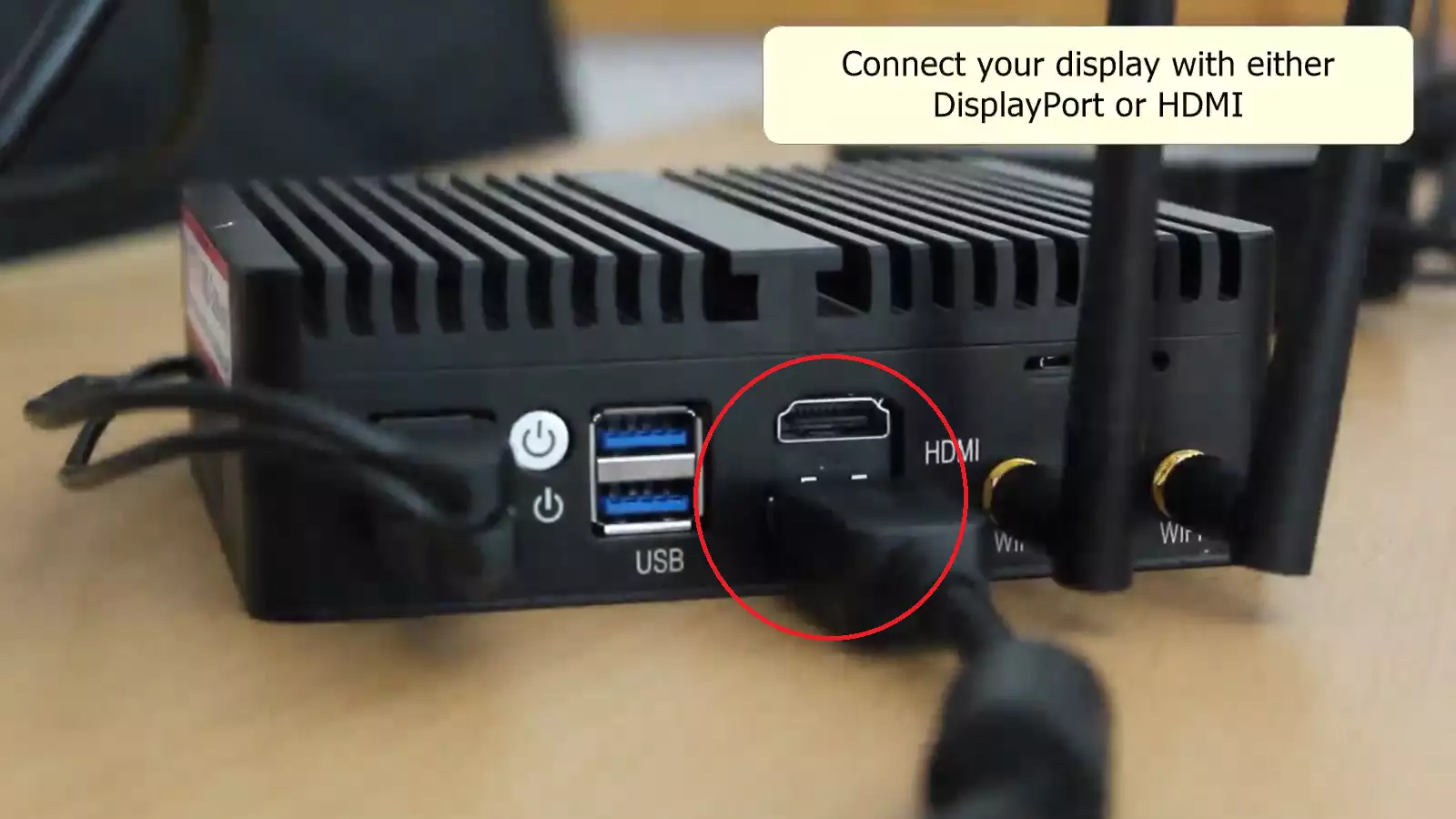
قم بتوصيل الكمبيوتر بشبكة الإيثرنت
لكي يعمل كل شيء بسلاسة، تحتاج إلى توصيل الكمبيوتر الخاص بك بالإنترنت. يمكنك تحقيق ذلك باستخدام منافذ الإيثرنت الأربعة الموجودة في الجزء الخلفي من الكمبيوتر. (انظر الشكل 10).
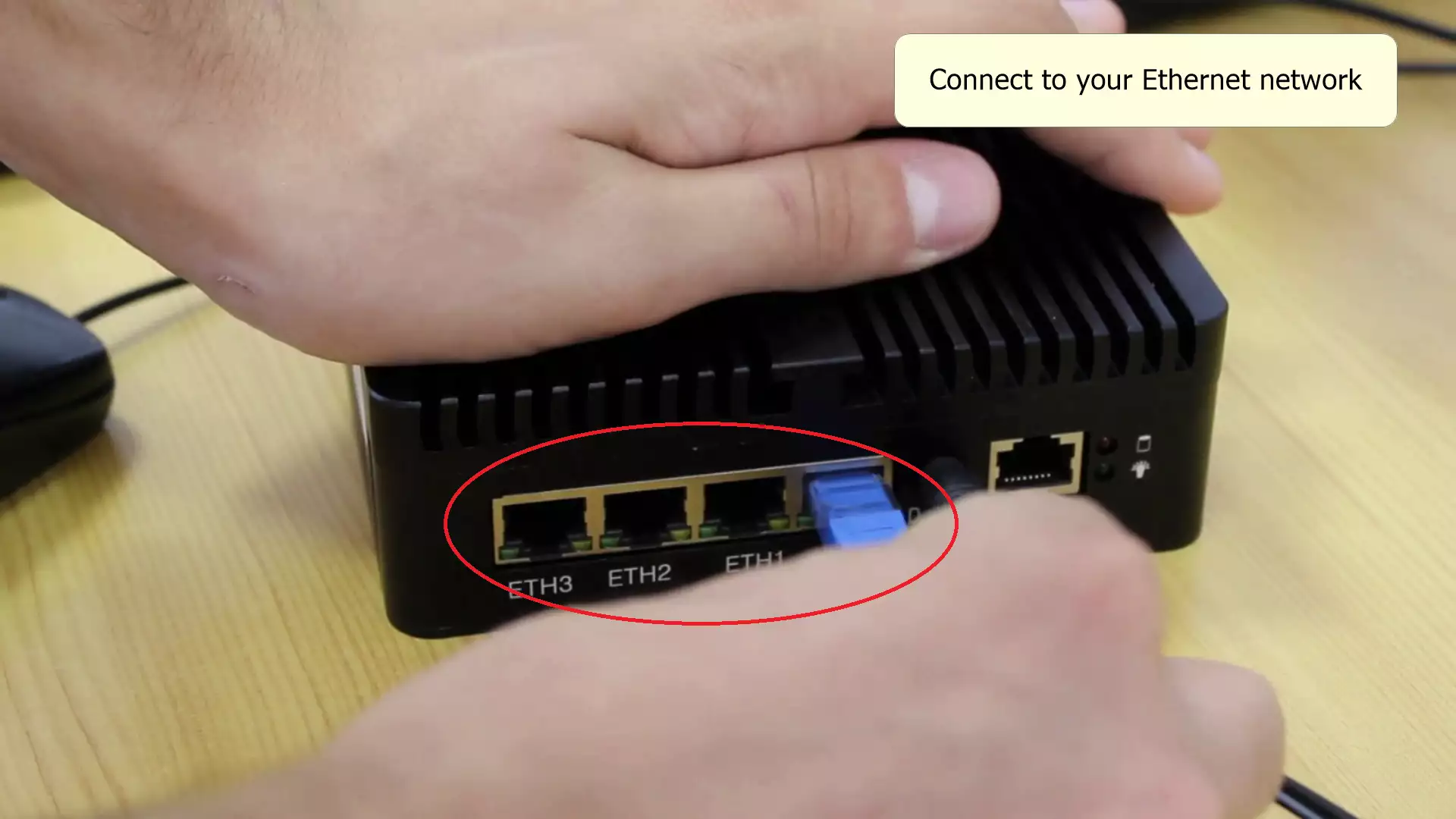
قم بتوصيل الكمبيوتر بالكهرباء
يجب عليك توصيل الكمبيوتر بالكهرباء، ابحث عن موصل التيار الكهربائي بالقرب من المكان الذي ترغب في استخدام Ozeki Gateway One فيه وقم بتوصيله. (الشكل 11)
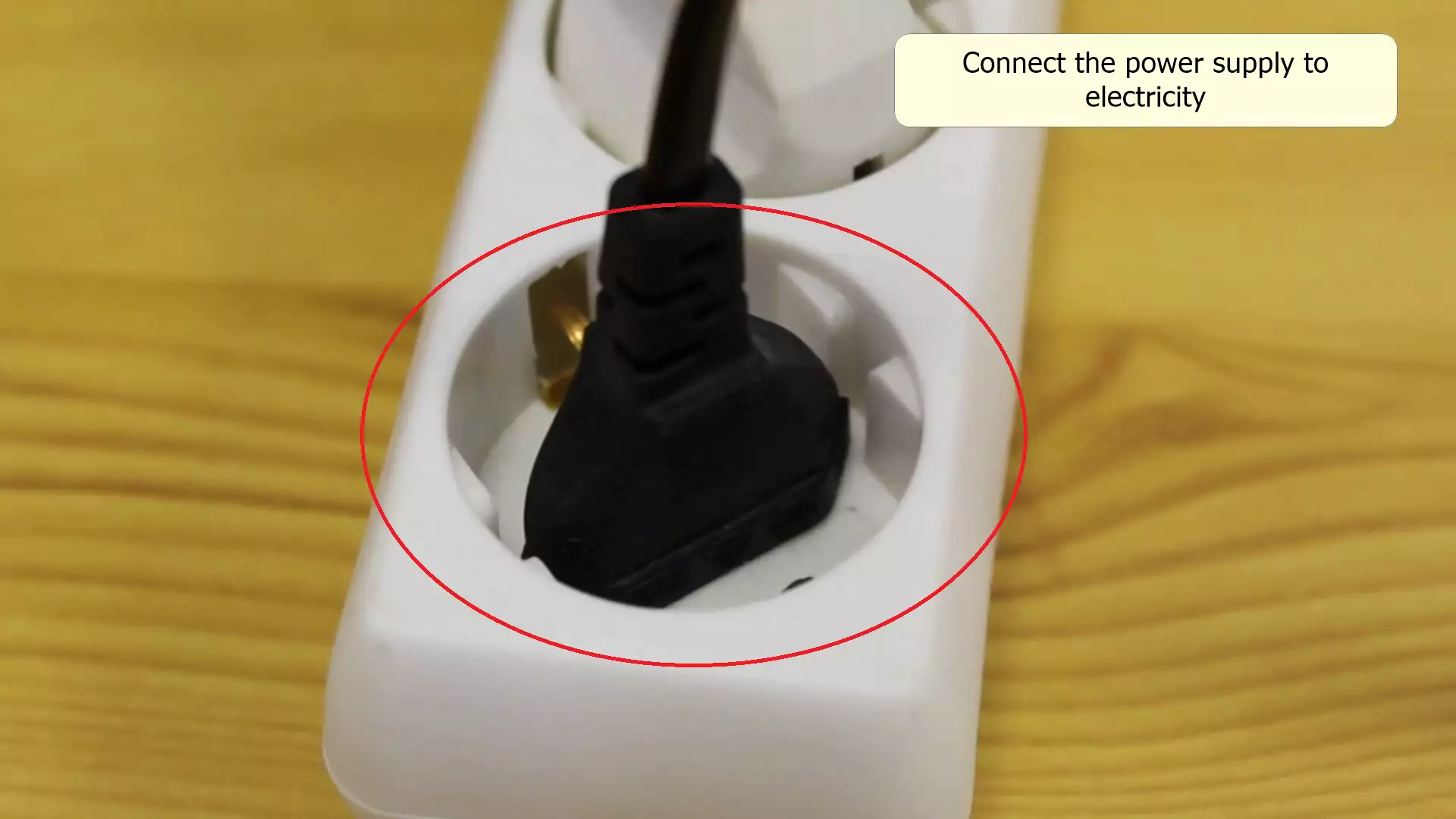
قم بتشغيل الكمبيوتر
بمجرد توصيل الكمبيوتر، يجب أن يعمل تلقائيًا. ولكن إذا لم يحدث ذلك، قد تحتاج إلى الضغط على زر التشغيل (يمكنك العثور عليه في الشكل 12) الموجود بين منافذ USB. إذا أضاء الزر باللون الأزرق، فهذا يعني أن الكمبيوتر يعمل، ويجب أن ترى نظامك يعمل على الشاشة.
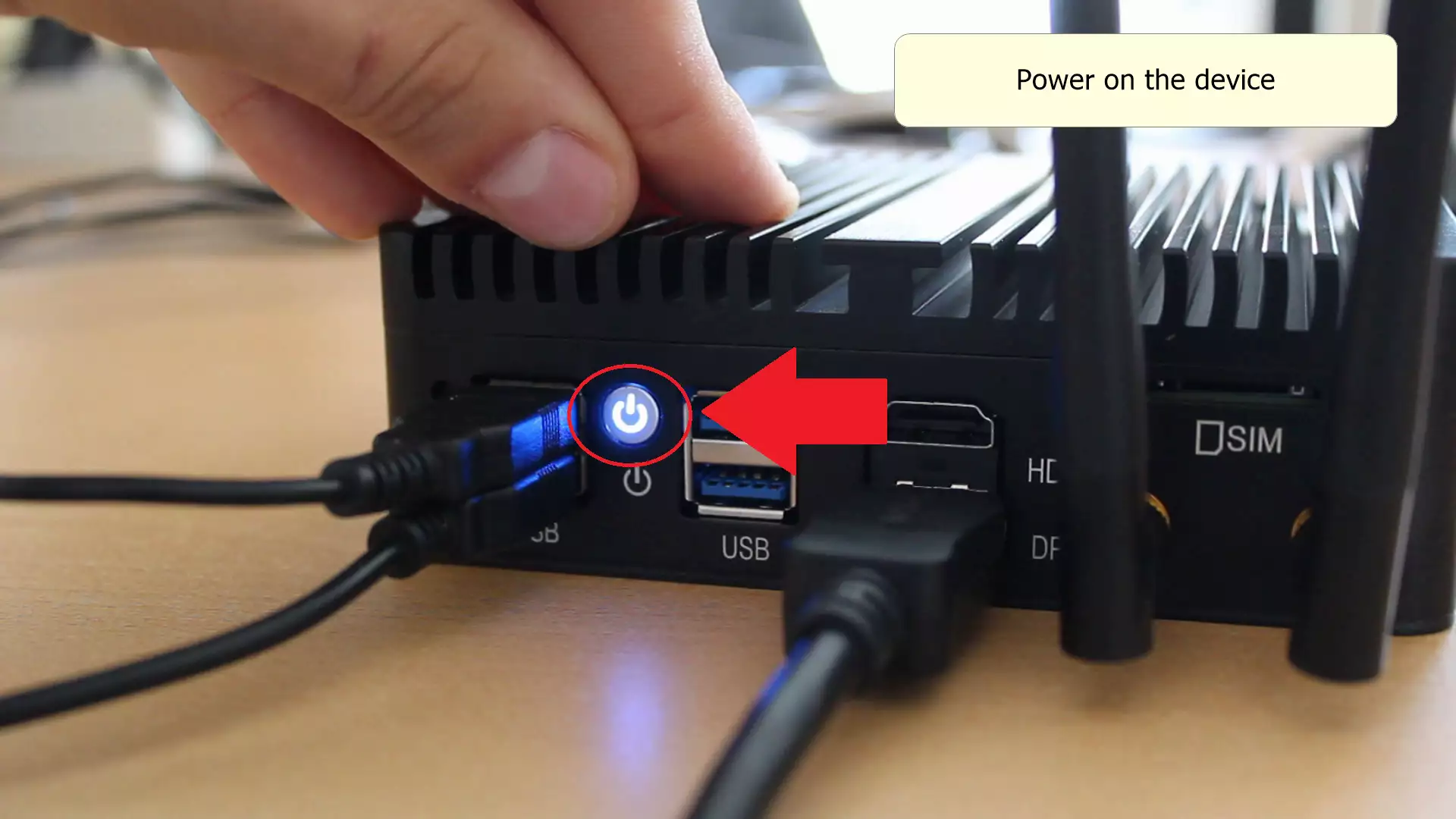
تسجيل الدخول إلى لينكس
لتسجيل الدخول إلى لينكس، انقر ببساطة على المستخدم، الموجود في المنتصف. ثم أدخل كلمة المرور الافتراضية، وهي qwe123. سيمنحك هذا الوصول إلى الكمبيوتر، مما يسمح لك بإعداد بوابة الرسائل القصيرة الخاصة بك واستخدام Ozeki SMS Gateway One. (اطلع على الشكل 13).
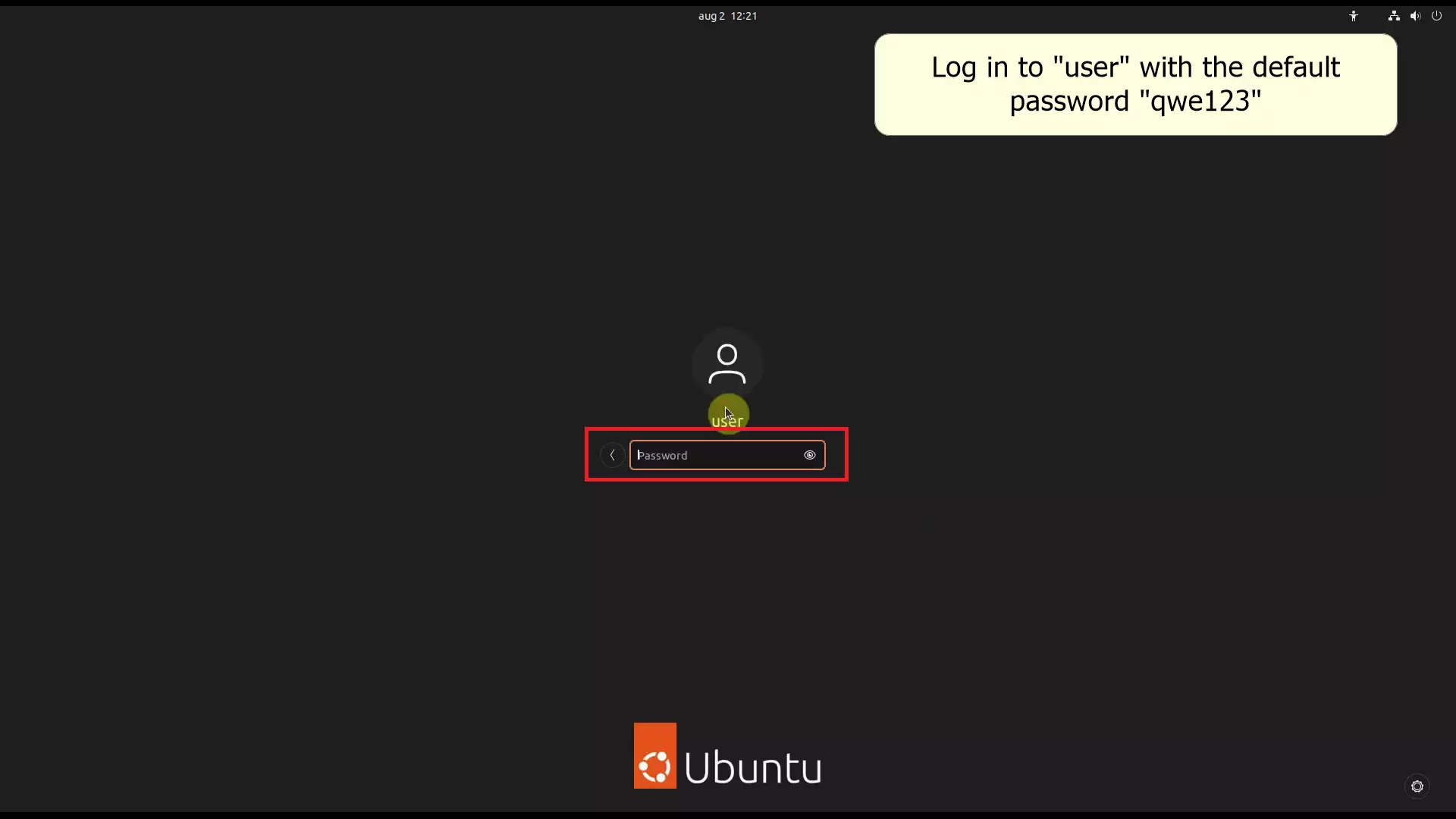
افتح متصفحك
لبدء تشغيل متصفحك في لينكس، حدد موقع أيقونة المتصفح على سطح مكتب لينكس، عادة ما تكون موجودة على الجانب الأيسر. انقر عليها، وسيفتح متصفحك. من هناك، يمكنك الوصول إلى منصة برمجيات Ozeki. (انظر الشكل 14).
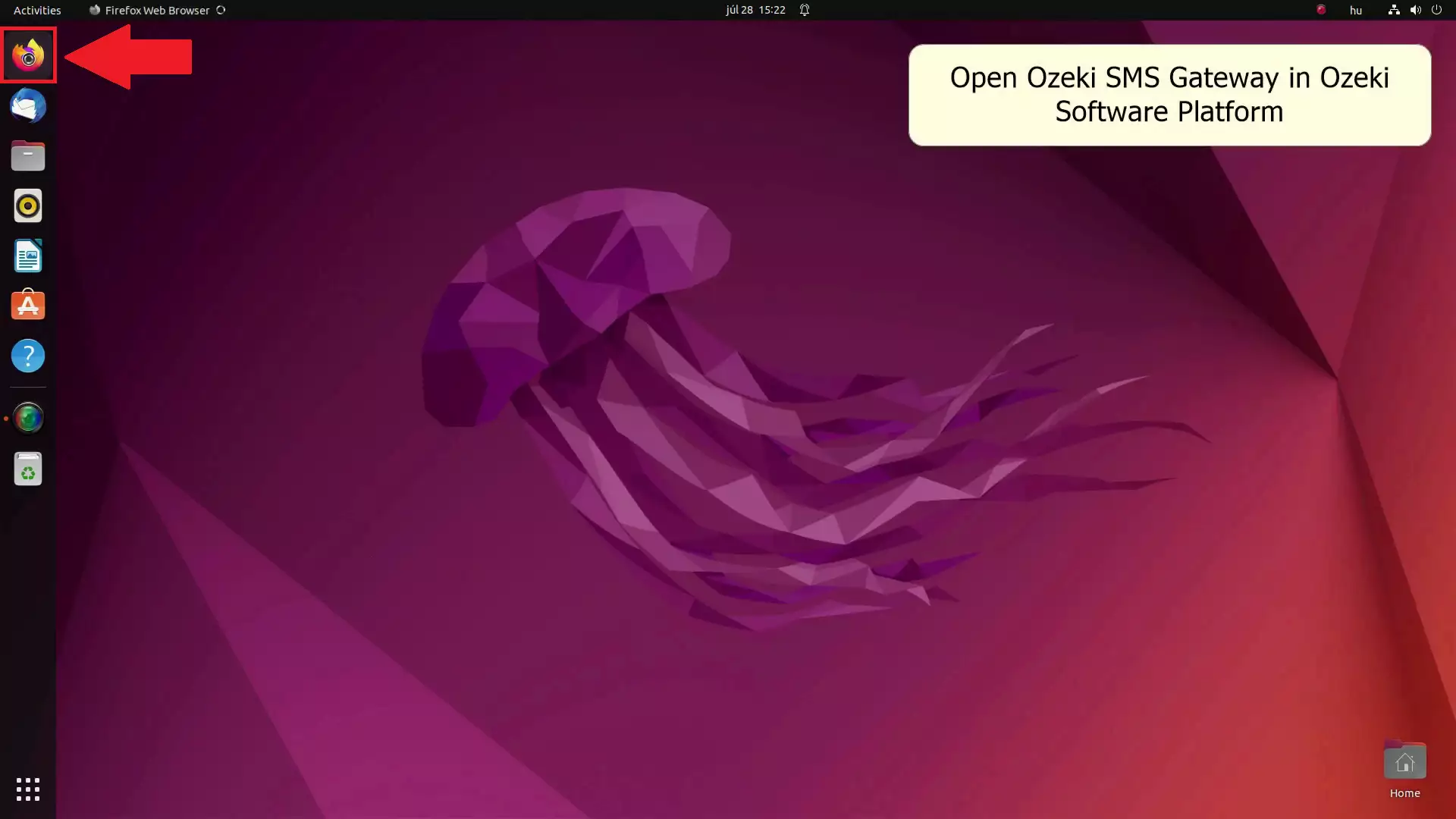
افتح Ozeki 10
للوصول إلى منصة برمجيات Ozeki، أدخل https://localhost:9515 في أعلى المتصفح. سيؤدي هذا إلى فتح منصة برمجيات Ozeki، حيث يمكنك تكوين مودم SMS المدمج داخل Ozeki SMS Gateway One. (كما هو موضح في الشكل 15).
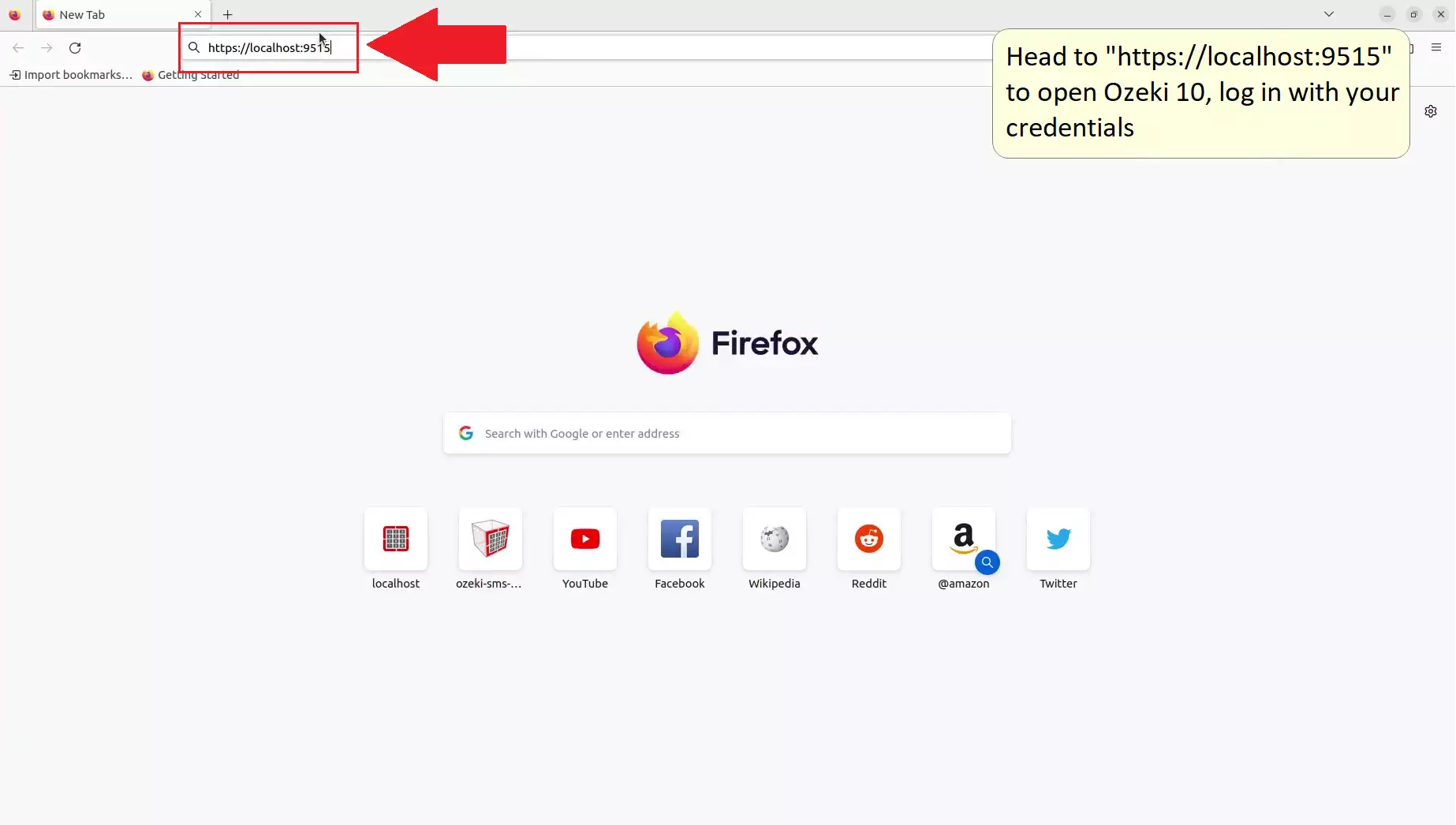
افتح بوابة SMS
قم بتشغيل Ozeki SMS Gateway داخل برنامج منصة Ozeki. ستلاحظ قائمة بالتطبيقات الافتراضية، عادة ما تكون موجودة على الجانب الأيسر. ابحث عن وافتح تطبيق SMS Gateway – وهو مميز بأيقونة هاتف وكلمة "SMS" مكتوبة بداخلها. سيؤدي هذا إلى فتح تطبيق بوابة SMS. (انظر الشكل 16).
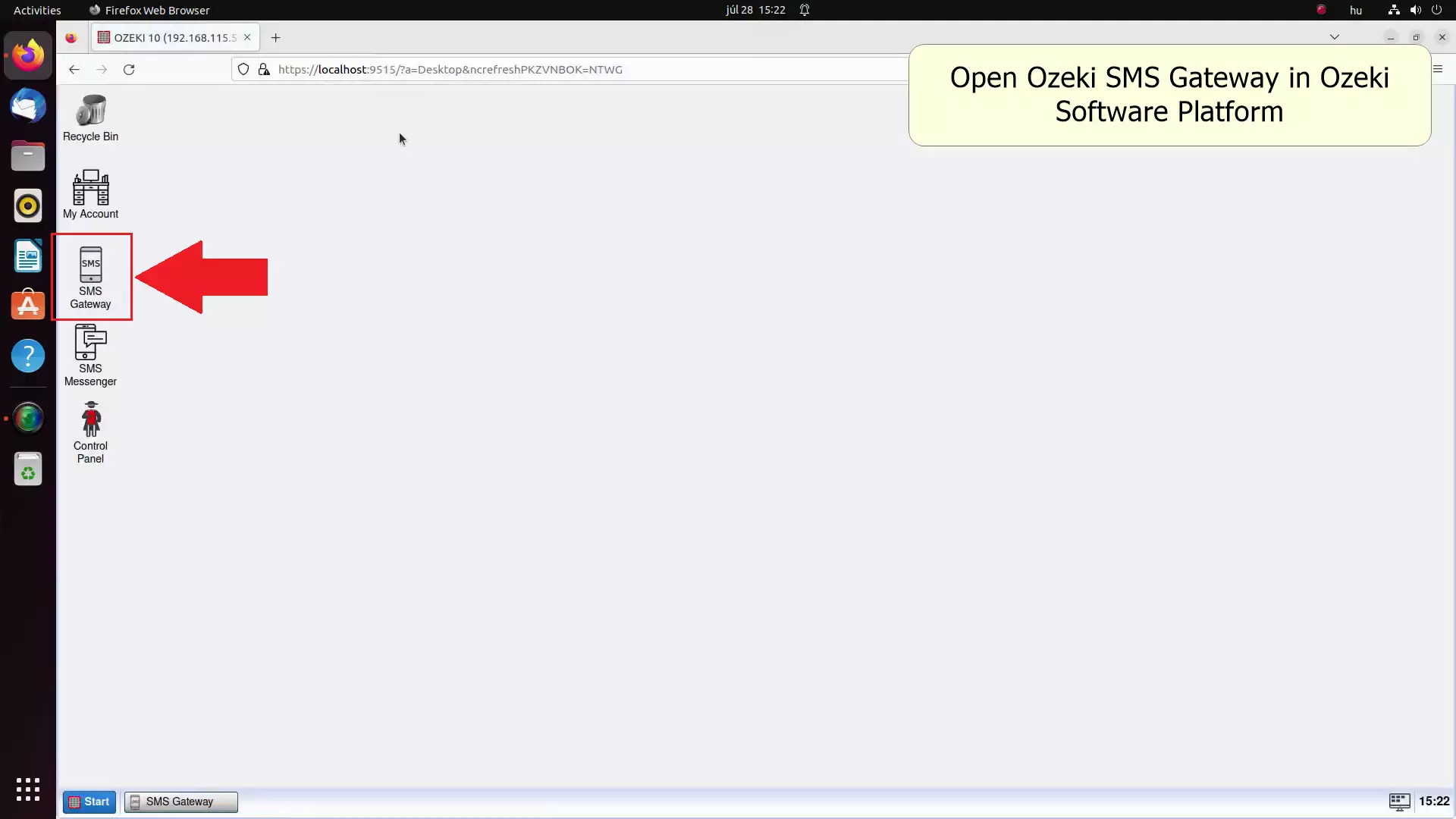
أضف اتصالاً جديداً
لإضافة اتصال جديد في Ozeki SMS Gateway، حدد موقع رابط إضافة اتصال جديد الموجود في لوحة الاتصالات على اليسار. انقر عليه، وسيعرض هذا الإجراء صفحة قائمة الاتصالات، مما يسمح لك بتكوين مودم SMS. (انظر الشكل 17).
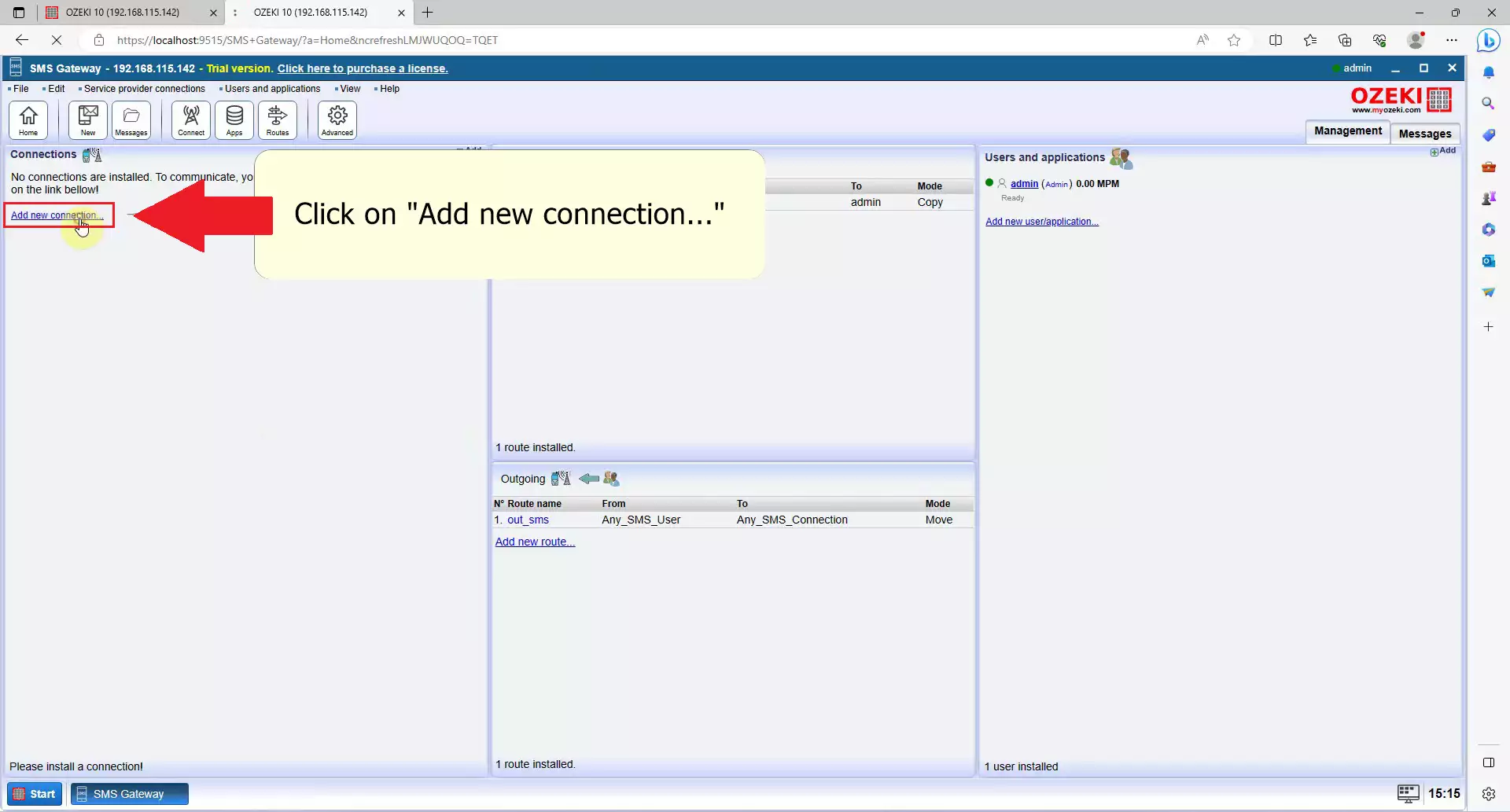
قم بتثبيت مودم SMS
ضمن قائمة الاتصالات، حدد موقع إدخال مودم SMS. بجواره، ستجد رابط تثبيت. يقع هذا الإدخال في أعلى القائمة ضمن فئة الاتصالات اللاسلكية (SMS، MMS). انقر على هذا الرابط لبدء إعداد بوابة SMS الخاصة بك والبدء في إرسال الرسائل. (انظر الشكل 18)
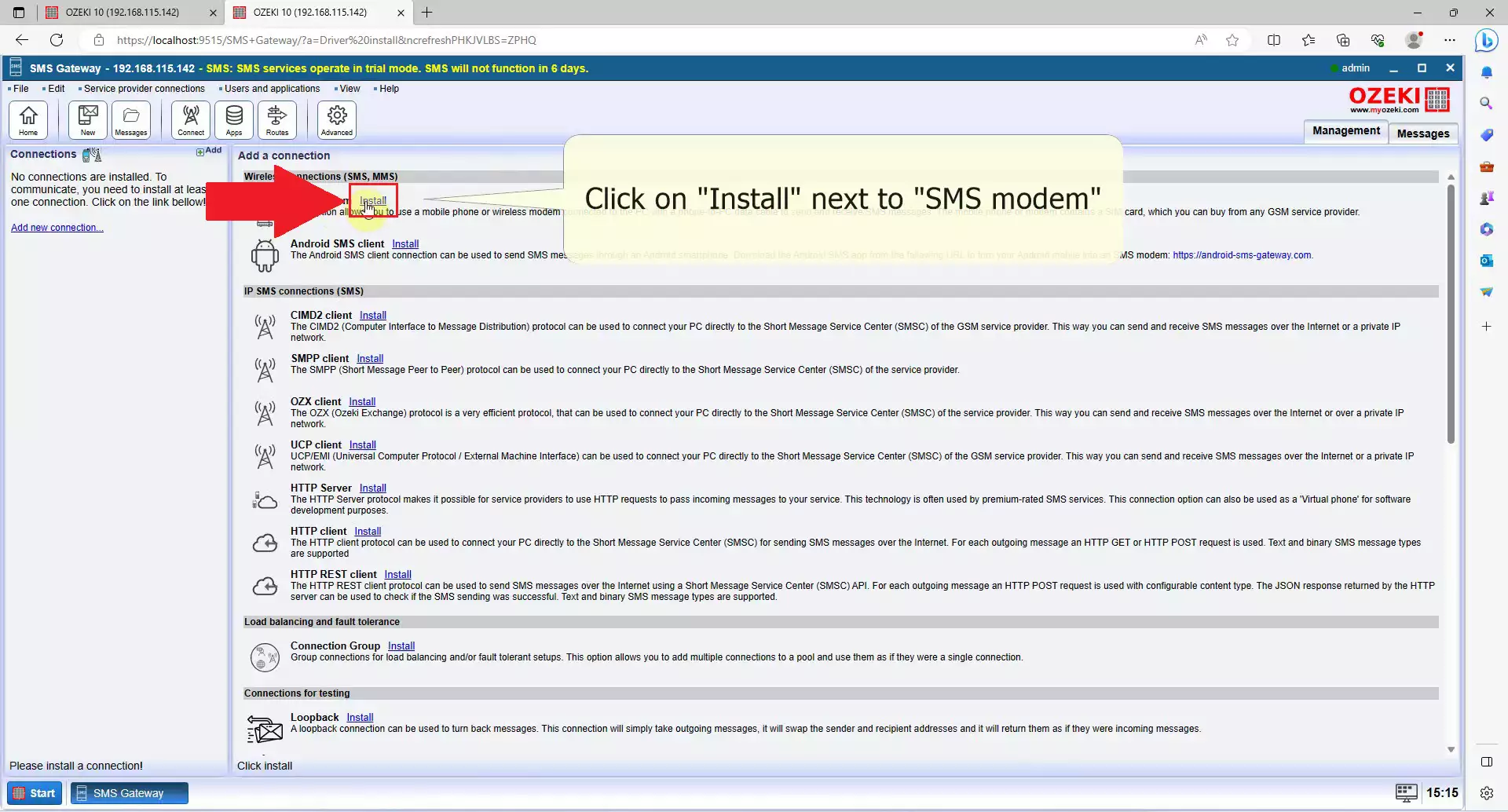
قم بتعيين اسم المودم
في قسم الإعدادات، تحت علامة التبويب العامة، لديك خيار تعيين اسم مخصص للمودم الخاص بك. ومع ذلك، تجنب استخدام الأحرف الخاصة مثل علامات الاستفهام أو النجوم. يُنصح بشدة بإضافة اسم مخصص لتجنب أي ارتباك، خاصة عند التعامل مع اتصالات متعددة. (انظر الشكل 19).
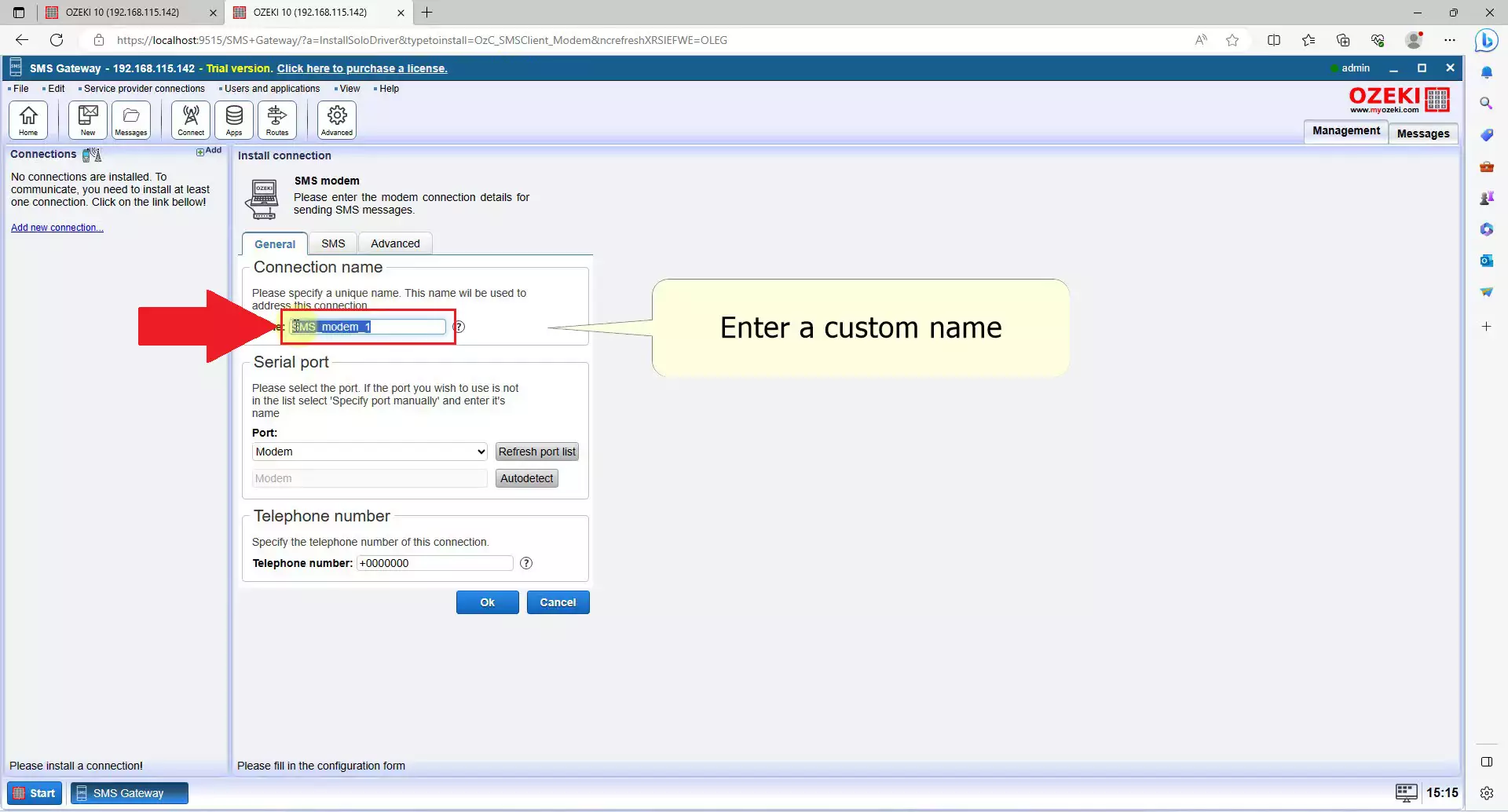
حدد منفذ المودم
تحت المنفذ التسلسلي، يجب عليك فتح قائمة المنفذ المنسدلة والبحث عن /dev/ttyUSB1، حدده لبدء تكوين المودم المدمج في Ozeki SMS Gateway One وإرسال الرسائل عبر 4G، إذا لم يعمل ttyUSB1 لاحقًا، جرب المنافذ الأخرى. (انظر الشكل 20)
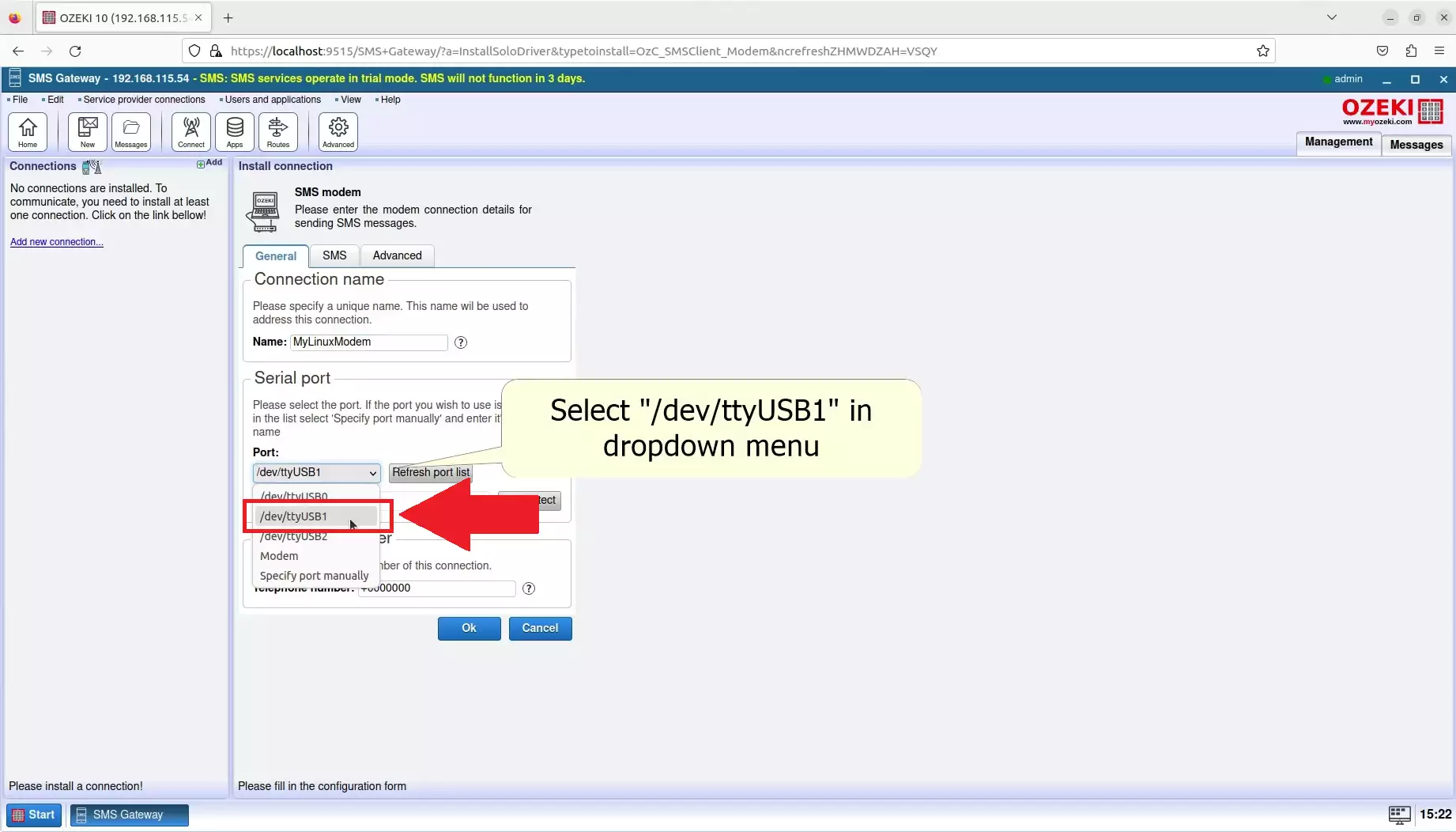
انقر على الكشف التلقائي
بجوار قائمة الاختيار المنسدلة، ستلاحظ زرًا أزرق يحمل علامة الكشف التلقائي. انقر على هذا الزر لاسترداد جميع البيانات من بطاقة SIM الخاصة بك تلقائيًا، بما في ذلك رقم هاتفك، وتكوينها وفقًا لذلك. قد تستغرق هذه العملية بضع ثوانٍ لإكمالها. (تحقق من الشكل 21).
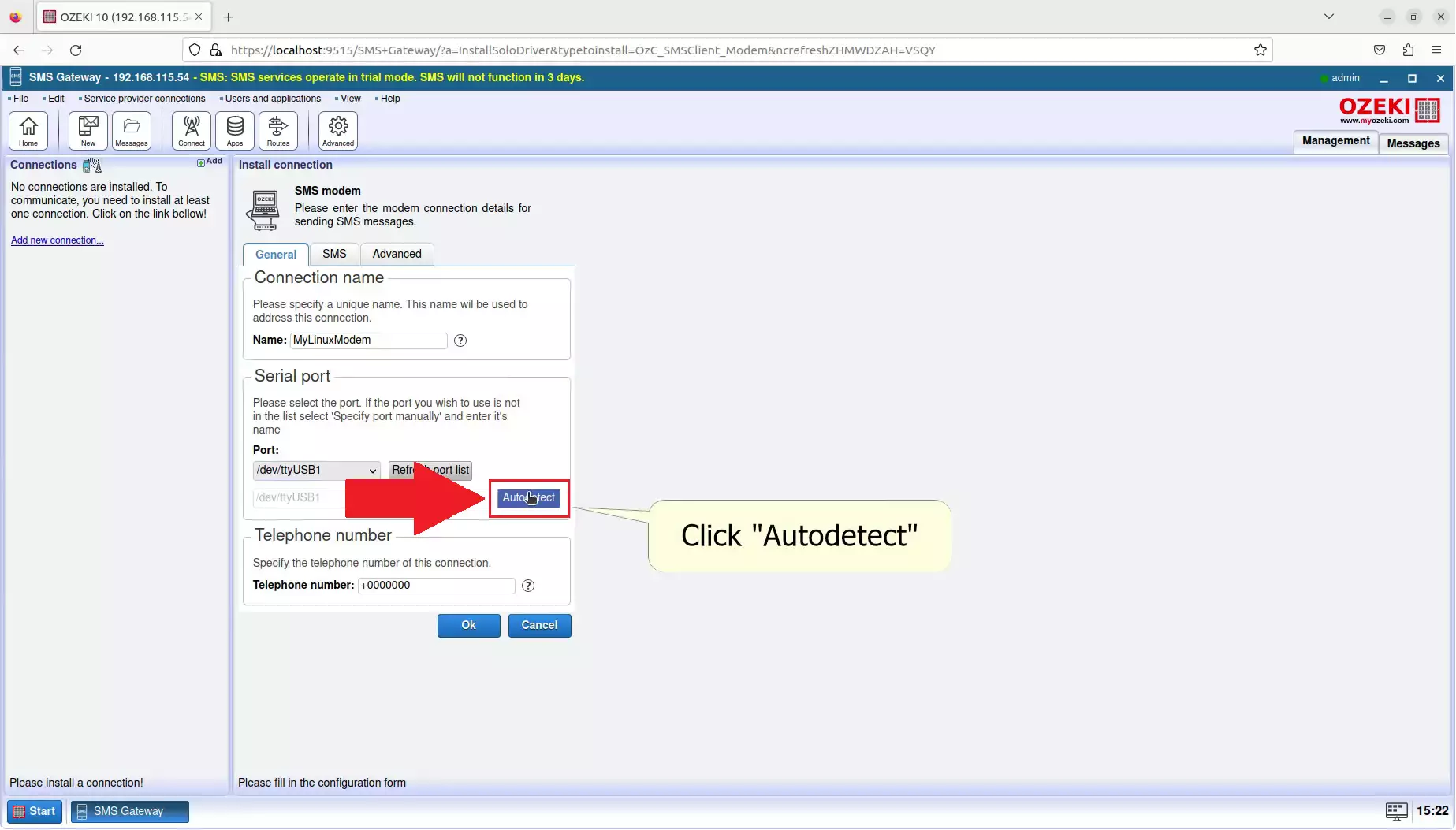
تحقق مما إذا كانت تفاصيلك صحيحة
راجع تفاصيلك بعناية. ستظهر نافذة تحمل علامة الكشف التلقائي، تتيح لك الفرصة للتحقق مما إذا كانت جميع المعلومات تتطابق مع بطاقة SIM الخاصة بك. تعرض هذه النافذة أيضًا تفاصيل المودم. بمجرد التأكد من كل شيء، انقر على زر موافق الموجود في الأسفل. سيؤدي هذا إلى إنهاء إجراء الكشف التلقائي، مما يضمن أن مودمك جاهز لإرسال رسائل SMS من جهاز الكمبيوتر الخاص بك. (انظر الشكل 22).
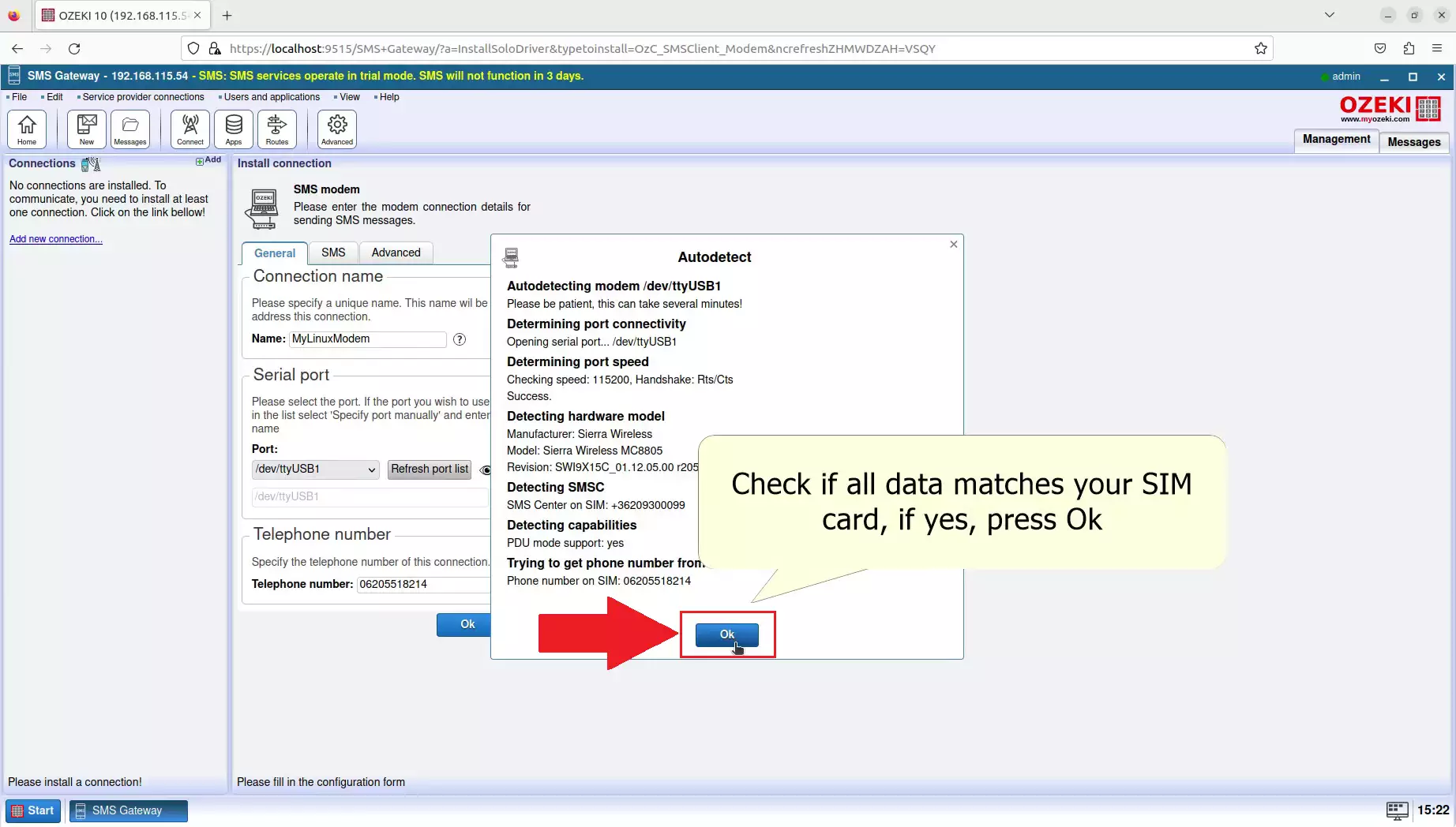
أكمل إعداد المودم الخاص بك
لإكمال إعداد المودم الخاص بك، حدد موقع زر موافق الأزرق في الأسفل. إذا كنت ترغب في إجراء تعديلات إضافية على إعدادات المودم الخاصة بك، يمكنك القيام بذلك الآن عن طريق الانتقال إلى علامة تبويب SMS أو علامة التبويب المتقدمة. بدلاً من ذلك، يمكنك العودة إلى علامة التبويب هذه بعد النقر على موافق والوصول إلى علامة التبويب "تكوين" في وقت لاحق. (انظر الشكل 23).
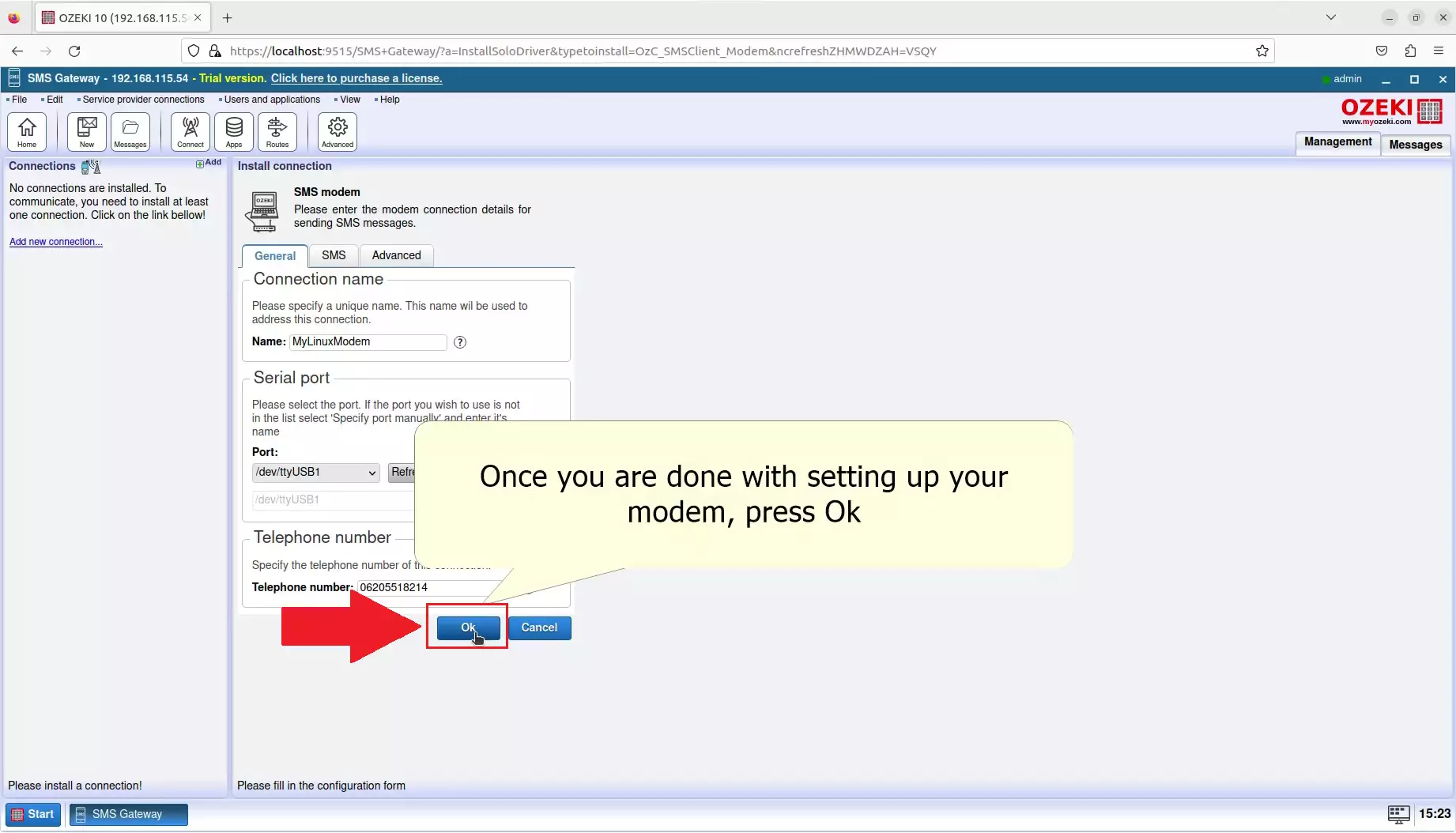
تمكين اتصال مودم الرسائل القصيرة
لتفعيل اتصال مودم الرسائل القصيرة، انتقل إلى مجموعة الاتصال على اليسار. ابحث عن مفتاح الاتصال، وهو الخيار الثاني في المجموعة. انقر عليه لتشغيله (سيصبح لونه أخضر)، وسيبدأ المودم عملية الاتصال بمزود الخدمة الخاص بك. (راجع الشكل 24).

انتظر حتى يتم إنشاء الاتصال
كن صبورًا أثناء إعداد اتصالك بشكل صحيح؛ قد يستغرق هذا بضع ثوانٍ. راقب علامة تبويب الأحداث. بمجرد رؤية "بدأ استطلاع مودم GSM"، فهذه إشارتك – مودمك جاهز للعمل. أنت الآن مستعد للخطوة التالية لبدء إرسال الرسائل من مودمك. (راجع الشكل 25).
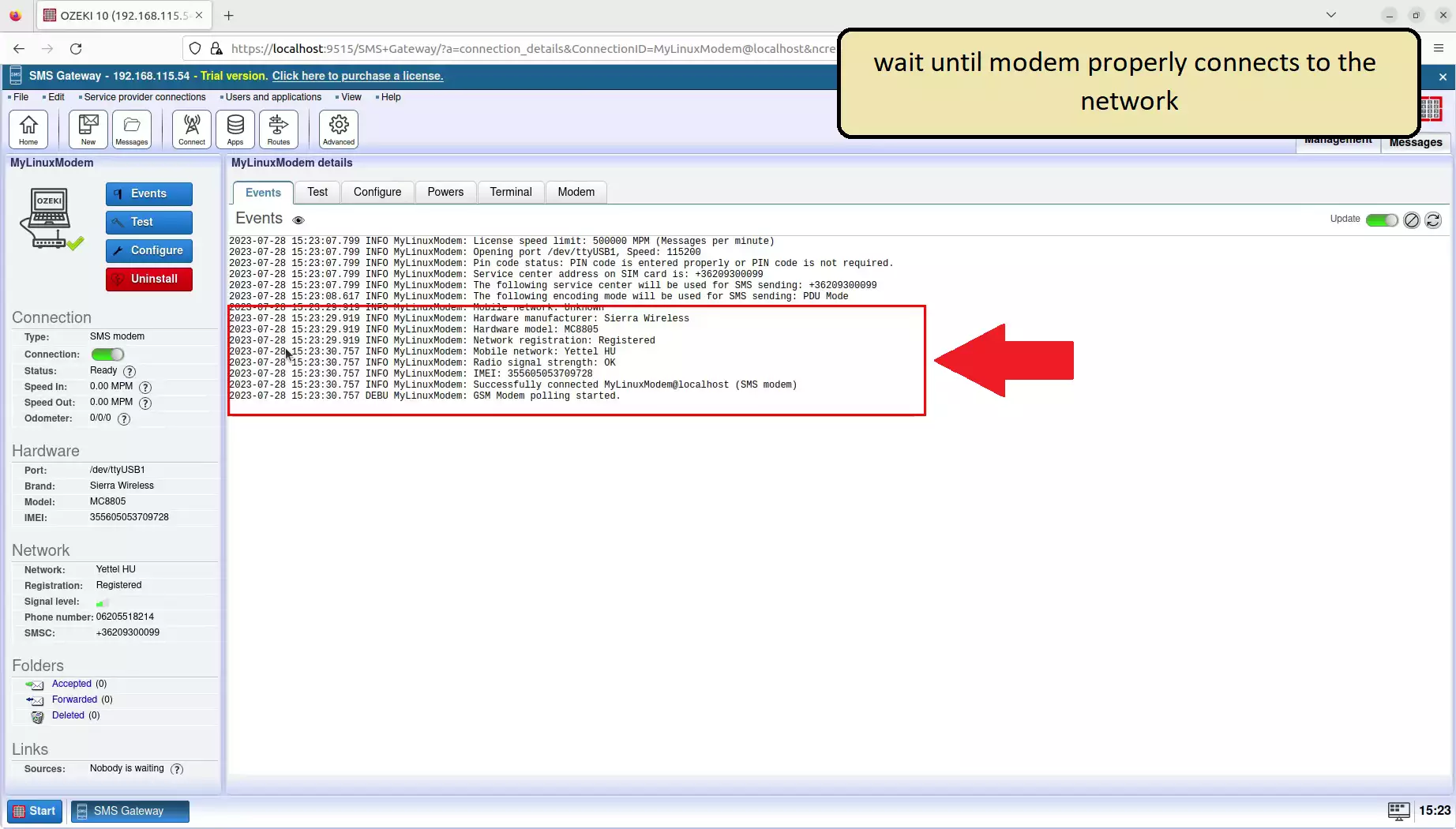
انتقل إلى صفحة علامة تبويب الاختبار
في اللوحة اليمنى، انتقل إلى شريط التنقل وانقر على اختبار للوصول إلى صفحة علامة تبويب الاختبار. من هناك، يمكنك الدخول إلى صفحة إرسال رسالة الاختبار. هذا هو المكان حيث يمكنك إرسال رسائل اختبار إلى أي شخص بمحتوى مخصص. (راجع الشكل 26).
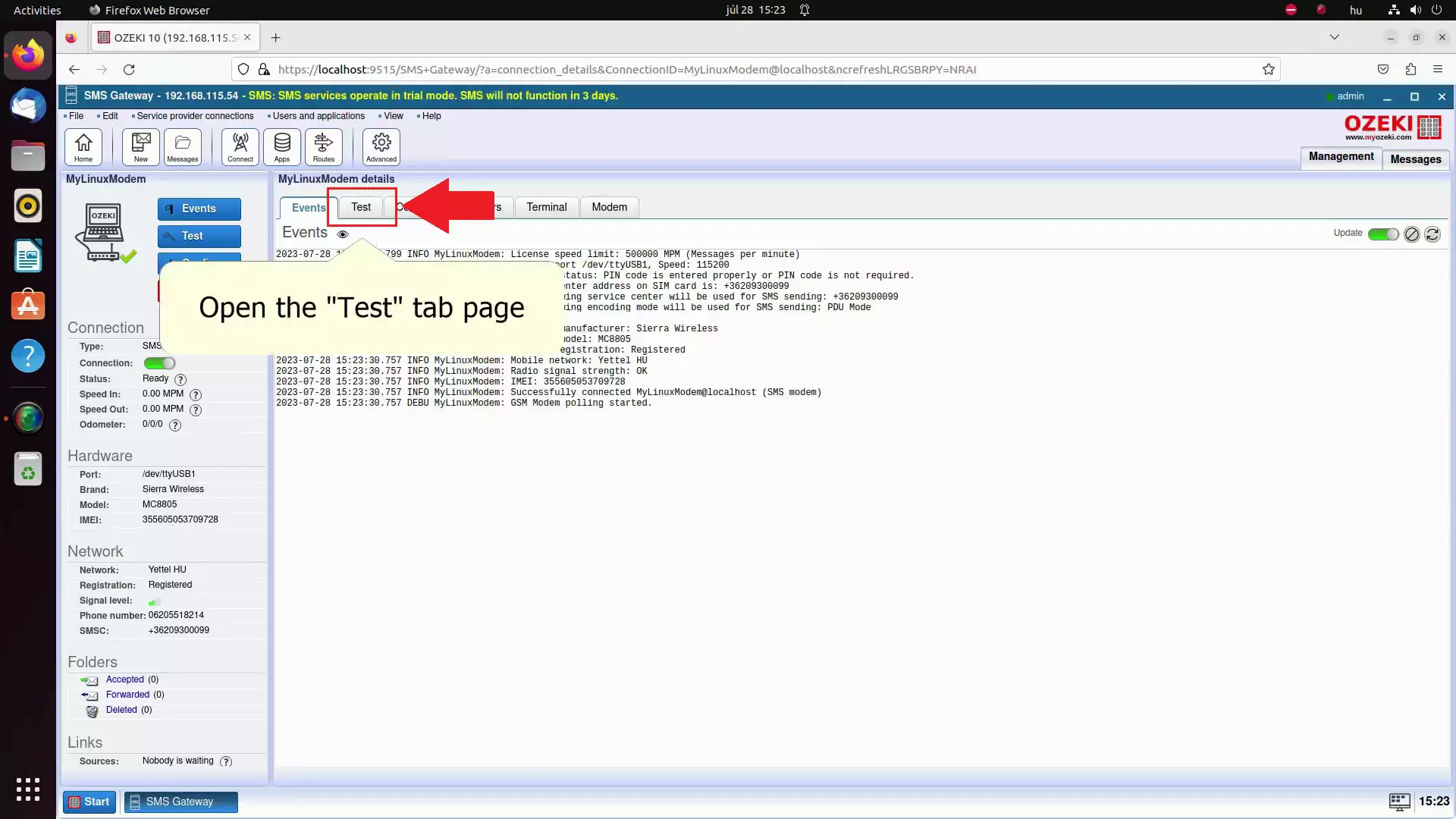
املأ عنوان المستلم ورسالة الاختبار
وفر عنوان المستلم وقم بتكوين رسالة الاختبار. حدد حقل إلى ضمن مجموعة المستلم. في هذا الحقل، أدخل رقم هاتف المستلم. ثم استخدم حقل النص رسالة قصيرة لكتابة محتوى رسالتك. يمكنك كتابة ما تريد في هذا الحقل. (راجع الشكل 27).
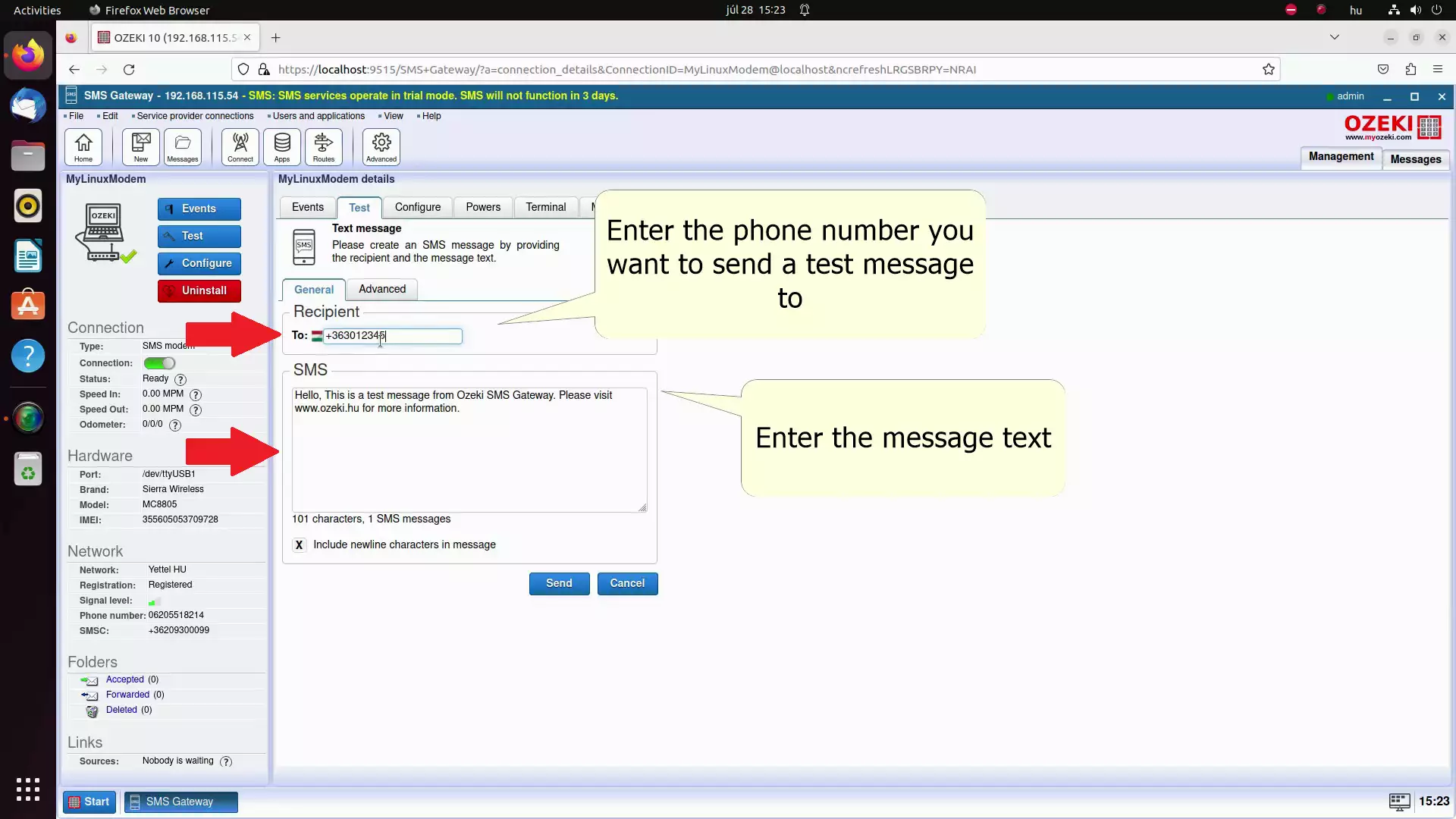
أرسل الرسالة القصيرة
إذا انتهيت من تكوين رسالتك، تقدم وأرسلها. ابحث عن زر إرسال الأزرق الموجود في أسفل الشاشة. انقر على هذا الزر لبدء عملية الإرسال. يمكنك توقع استلام الرسالة القصيرة على رقم الهاتف المحدد بعد إرسالها بوقت قصير. (راجع الشكل 28).
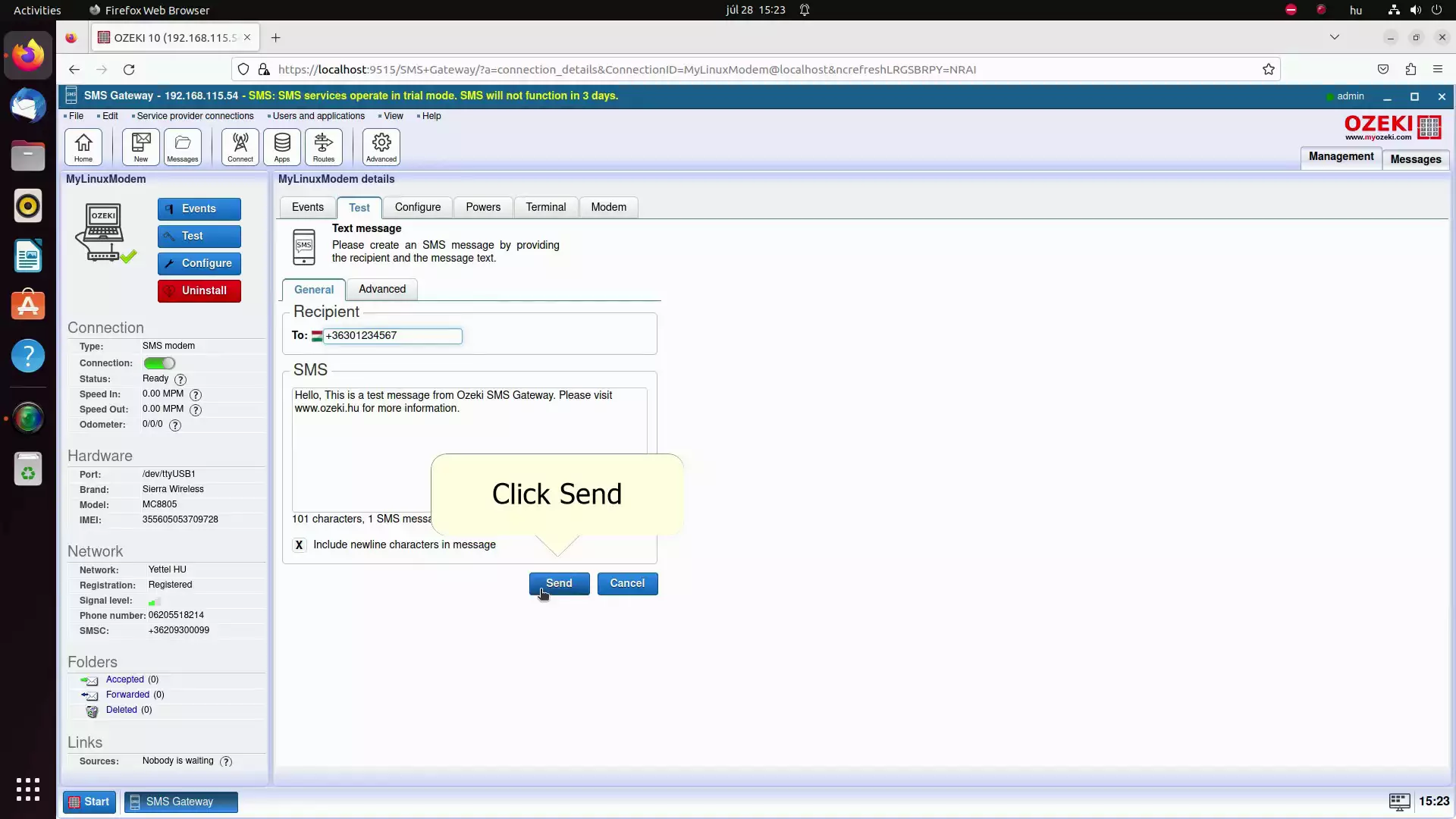
تحقق من رسالة الاختبار
استرجع رسالة الاختبار على جهازك المحمول. حدد تطبيقًا مصممًا لمعالجة الرسائل القصيرة وافتحه. إذا لاحظت ظهور رسالة الاختبار الخاصة بك بالمحتوى الدقيق، يمكنك أن تطمئن إلى أن مودم الرسائل القصيرة الخاص بك يعمل بشكل صحيح. تهانينا! (راجع الشكل 29).